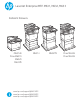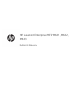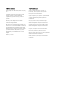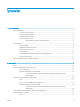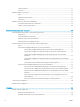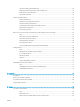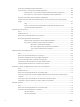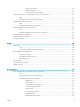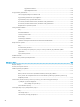LaserJet Enterprise MFP M631, M632, M633 Kullanım Kılavuzu M631dn Flow M631h M632h M633fh M631z www.hp.com/support/ljM631MFP www.hp.com/support/ljM632MFP www.hp.
HP LaserJet Enterprise MFP M631, M632, M633 Kullanım Kılavuzu
Telif Hakkı ve Lisans Ticari Marka Onayları © Copyright 2017 HP Development Company, L.P. Adobe®, Adobe Photoshop®, Acrobat® ve PostScript®, Adobe Systems Incorporated kuruluşunun ticari markalarıdır. Telif hakkı yasalarının izin verdiği durumlar dışında, önceden yazılı izin alınmadan çoğaltılması, uyarlanması veya çevrilmesi yasaktır. Apple ve Apple logosu, Apple Inc. şirketinin ABD ve diğer ülkelerde/bölgelerde kayıtlı ticari markalarıdır.
İçindekiler 1 Yazıcıya genel bakış .................................................................................................................................................................................. 1 Yazıcı görünümleri .................................................................................................................................................................... 2 Yazıcının önden görünümü ....................................................................................
Zarfları yazdırma ............................................................................................................................................... 31 Zarf yönü ............................................................................................................................................................. 32 Etiketleri yükleme ve yazdırma ............................................................................................................................................
Her iki yüze elle yazdırma (Windows) ............................................................................................................. 58 Kağıt başına birden fazla sayfa yazdırma (Windows) .................................................................................. 59 Kağıt türünü seçme (Windows) ....................................................................................................................... 59 Ek yazdırma görevleri ...................................................
İkinci adım: Ağ Kimliği ayarlarını yapılandırma .............................................................................................. 85 Üçüncü adım: E-postaya Gönder özelliğini yapılandırın .............................................................................. 86 Birinci yöntem: E-posta Kurulum Sihirbazı'nı kullanarak temel yapılandırma .................... 86 İkinci yöntem: E-posta Kurulumu'nu kullanarak gelişmiş yapılandırma ..............................
Hızlı Ayar Kopyalama ................................................................................................................. 121 Hızlı Ayar Kaldırma ...................................................................................................................... 122 Hızlı Ayar ayarları ve seçenekleri .............................................................................................. 122 Taranan bir belgeyi bir veya daha fazla e-posta adresine gönderme ..............................
Ağ İşlemleri sekmesi .................................................................................................................. 157 Diğer Bağlantılar listesi .............................................................................................................. 158 IP ağ ayarlarını yapılandırma .............................................................................................................................................. 159 Yazıcı paylaşmayla ilgili sorumluluk reddi ...........
Belge besleyici birden çok kağıt alıyor, sıkıştırıyor, kırıştırıyor .................................................................. 180 Kağıt sıkışmalarını giderme ................................................................................................................................................ 182 Giriş ....................................................................................................................................................................
Kenardan kenara kopyalama ......................................................................................................................... 222 Tarama görüntü kalitesini artırma .................................................................................................................................... 223 Tarayıcı camında kir veya leke olup olmadığını kontrol etme ................................................................... 223 Çözünürlük ayarlarını denetleme .........................
Telefon hattınızda arama bekletme özelliği var mı? ............................................................. 237 Faks aksesuarı durumunu kontrol etme ................................................................................. 237 Faksla ilgili genel sorunlar ............................................................................................................................. 237 Faks gönderilemedi ..............................................................................................
xii TRWW
1 Yazıcıya genel bakış ● Yazıcı görünümleri ● Yazıcı özellikleri ● Yazıcı donanımı kurulumu ve yazılım yüklemesi Daha fazla bilgi için: Aşağıdaki bilgiler yayınlandığı tarihte geçerlidir. Güncel bilgiler için bkz. www.hp.com/support/ljM631MFP, www.hp.com/support/ljM632MFP, or www.hp.com/support/ljM633MFP.
Yazıcı görünümleri ● Yazıcının önden görünümü ● Yazıcının arkadan görünümü ● Arabirim bağlantı noktaları ● Kontrol paneli görünümü Yazıcının önden görünümü 2 3 1 4 5 6 12 7 1 8 9 2 11 10 13 21 22 20 14 23 15 2 19 16 17 2 3 18 1 Renkli dokunmatik ekranlı kontrol paneli (daha kolay görebilmek için eğilebilir) 2 Belge besleyici giriş tepsisi 3 Belge besleyici çıkış bölmesi 4 Belge besleyici çıkış uzantısı (bunu, Legal boyutundaki belgeler gibi uzun belgeleri taradığınızda uz
6 Sağ kapak (kağıt sıkışmalarını gidermek için erişim) 7 Tepsi 1 (çok amaçlı tepsi) 8 Biçimlendirici (arabirim bağlantı noktalarını içerir) 9 Kablo tipi güvenlik kilidi yuvası 10 Güç bağlantısı 11 Tepsi 2 12 Açma/kapatma düğmesi 13 Bağımsız USB bağlantı noktası 14 Çıkış bölmesi 15 Çıkış bölmesi uzantısı 16 Tepsi 3 17 Tepsi 4 18 Tepsi 5 19 3x550 yapraklık tepsi (M631z modelinde bulunur; M631dn, M631h, M632h ve M633fh modellerinde isteğe bağlıdır) 20 HP Zımbalı Posta Kutusu (M631z
Yazıcının arkadan görünümü 1 2 3 4 5 4 1 Belge besleyici kapağı çıkarma mandalı 2 Belge besleyici kapağı (sıkışmaları gidermek için erişim) 3 Kartuş kapağı açma düğmesi 4 Kartuş kapağı (toner kartuşuna erişim) 5 Seri numarası ve ürün numarası etiketi Bölüm 1 Yazıcıya genel bakış TRWW
Arabirim bağlantı noktaları 1 2 3 4 1 Harici USB aygıtlarını bağlamak için ana bilgisayar USB bağlantı noktası (bu bağlantı noktası kapatılabilir) NOT: Kolay erişimli USB yazdırma için kontrol panelinin yanındaki USB bağlantı noktasını kullanın. 2 Yüksek hızlı USB 2.
1 2 3 4 5 6 7 8 13 9 10 12 11 1 Ana Ekran 2 Uygulamalar alanı düğmesi Ana ekrana dönmek için Ana ekran düğmesine dokunun. Uygulamayı açmak için simgelerden herhangi birine dokunun. Daha fazla uygulamaya erişmek için ekranı yanlamasına kaydırın. NOT: Kullanılabilir uygulamalar yazıcıya göre değişir. Yönetici, hangi uygulamaların hangi sırayla görüntüleneceğini yapılandırabilir.
6 Yardım 7 Geçerli saat Geçerli saat görüntülenir. 8 Kopyalama Başlat düğmesi Bir kopyalama işi başlatmak için Kopyalama Başlat düğmesine dokunun. 9 Kopya sayısı Kopya sayısı, yazıcının kaç kopya üretmeye ayarlandığını gösterir. 10 Ana ekran sayfası göstergesi Ana ekranda veya bir uygulamada sayfa sayısını gösterir. Geçerli sayfa vurgulanır. Sayfalar arasında gezinmek için ekranı yanlamasına kaydırın. 11 Klavye Akış modellerinde bir fiziksel klavye bulunmaktadır.
İşlem Açıklama Örnek Çekme Ekrana dokunun ve ekranı yanlara kaydırmak için parmağınızı yatay olarak hareket ettirin. Ayarlar uygulaması görüntülenene dek parmağınızı kaydırın. Kaydırma Ekrana dokunun ve ekranı yukarı aşağı kaydırmak için parmağınızı dikey olarak hareket ettirin. Menülerde gezinirken kaydırmayı durdurmak için ekrana kısa bir süreliğine dokunun. Ayarlar uygulamasında gezinin. Yazıcı özellikleri ÖNEMLİ: Aşağıdaki özellikler yayın tarihi itibariyle doğrudur ancak değiştirilebilir.
M631h, M632fht, M633fh Model adı M631dn, M632h Ürün numarası K0Q14A, K0Q17A K0Q15A, K0Q18A, K0Q21A İsteğe bağlı İsteğe bağlı İsteğe bağlı (M631z modelinde yoktur) İsteğe bağlı İsteğe bağlı M632z ve M633z modellerinde bulunur İsteğe bağlı İsteğe bağlı İsteğe bağlı Desteklenmiyor Desteklenmiyor HP Dahili USB bağlantı noktaları İsteğe bağlı İsteğe bağlı İsteğe bağlı Mobil aygıtlardan yazdırmak için HP Jetdirect 3000w NFC/Kablosuz Aksesuarı İsteğe bağlı İsteğe bağlı İsteğe bağlı Mobil a
M631h, M632fht, M633fh Model adı M631dn, M632h Ürün numarası K0Q14A, K0Q17A K0Q15A, K0Q18A, K0Q21A A4 boyutunda kağıda 52 sayfa/ dakika (ppm) ve Letter boyutunda kağıda 55 sayfa/dakika hızında yazdırır M631dn M631h M631z A4 boyutunda kağıda 61 ppm ve Letter boyutunda kağıda 65 ppm hızında yazdırır M632h M632fht M632z A4 boyutunda kağıda 71 ppm ve Letter boyutunda kağıda 75 ppm hızında yazdırır Desteklenmiyor M633fh M633z İsteğe bağlı M632fht, M633fh modellerinde bulunur; M631h modelinde i
M631h, M632fht, M633fh Model adı M631dn, M632h Ürün numarası K0Q14A, K0Q17A K0Q15A, K0Q18A, K0Q21A SMART Etiketi, otomatik sayfa kırpma için kağıt kenarı algılama özelliği sunar Desteklenmiyor Desteklenmiyor En az 100 karakter metin bulunan sayfalar için otomatik sayfa yönlendirmesi. Desteklenmiyor Desteklenmiyor Otomatik ton ayarlama her sayfa için kontrastı, parlaklığı ve arka planı kaldırma özelliğini belirler.
Tablo 1-1 Desteklenen işletim sistemleri ve yazdırma sürücüleri (devam) 12 İşletim sistemi Yazıcı sürücüsü (Windows için veya OS X için web üzerindeki yükleyiciden) Notlar Windows Vista®, 32 bit Yazıcıya özgü "HP PCL.6" yazdırma sürücüsü, yazılım yüklemesinin bir parçası olarak bu işletim sistemi için yüklenir. Microsoft, Nisan 2012'de Windows Vista için temel desteğini çekmiştir. HP, artık devam ettirilmeyen Vista işletim sistemi için en iyi şekilde destek sağlamaya devam edecektir.
Tablo 1-1 Desteklenen işletim sistemleri ve yazdırma sürücüleri (devam) İşletim sistemi Yazıcı sürücüsü (Windows için veya OS X için web üzerindeki yükleyiciden) Windows Server 2012 R2, 64 bit PCL 6 yazıcıya özgü yazdırma sürücüsü, yazıcı desteği web sitesinden indirilebilir. Sürücüyü indirin ve ardından yüklemek için Microsoft Yazıcı Ekle aracını kullanın. OS X 10.10 Yosemite, OS X 10.11 El Capitan, OS X 10.12 Sierra HP yazdırma sürücüsü, 123.hp.com/ LaserJet adresinden indirilebilir.
● AirPrint ● Android Yazdırma Yazıcı boyutları Tablo 1-3 Temel modeller için boyutlar (M631dn, M631h Flow, M632h, M633fh) Yazıcı tamamen kapalıyken Yazıcı tamamen açıkken Yükseklik 640 mm 865 mm Derinlik 558 mm 805 mm Genişlik 512 mm 1.030 mm Ağırlık (toner kartuşu dahil) 33,2 kg Tablo 1-4 M631z boyutları Yazıcı tamamen kapalıyken Yazıcı tamamen açıkken Yükseklik 1.234 mm 1.500 mm Derinlik 658 mm 890 mm Genişlik 661 mm 1.
Tablo 1-7 1x550 yapraklık kağıt besleyicinin boyutları Aksesuar tamamen kapalıyken Aksesuar tamamen açıkken Yükseklik 148 mm 148 mm Derinlik 558 mm 869 mm Genişlik 512 mm 617 mm Ağırlık 6,8 kg Tablo 1-8 1x550 yapraklık kağıt besleyiciye sahip bir yazıcının boyutları Yazıcı tamamen kapalıyken Yazıcı tamamen açıkken Yükseklik 766 mm 1.010 mm Derinlik 558 mm 890 mm Genişlik 512 mm 1.
Tablo 1-11 Standlı 1x550 yapraklık kağıt besleyicisi ve 2100 yapraklık HCI boyutları (devam) Aksesuar tamamen kapalıyken Aksesuar tamamen açıkken Genişlik 660 mm 980 mm Ağırlık 24,5 kg Tablo 1-12 Standlı 1x550 yapraklık kağıt besleyicisine ve 2100 yapraklık HCI'ya sahip yazıcının boyutları Yazıcı tamamen kapalıyken Yazıcı tamamen açıkken Yükseklik 1.090 mm 1.360 mm Derinlik 658 mm 890 mm Genişlik 660 mm 1.
Tablo 1-15 HP Zımbalı Posta Kutusuna sahip yazıcının boyutları (devam) Yazıcı tamamen kapalıyken Ağırlık (toner kartuşu dahil) 1 Yazıcı tamamen açıkken 39,8 kg Bu değerler değişebilir. Güncel bilgiler için bkz. www.hp.com/support/ljM631MFP, www.hp.com/support/ljM632MFP, or www.hp.com/ support/ljM633MFP. Güç tüketimi, elektrikle ilgili özellikler ve akustik yayılımlar Geçerli bilgiler için bkz. www.hp.com/support/ljM631MFP, www.hp.com/support/ljM632MFP, or www.hp.com/ support/ljM633MFP.
Yazıcı donanımı kurulumu ve yazılım yüklemesi Temel kurulum talimatları için yazıcıyla birlikte verilen Donanım Kurulumu Kılavuzu adlı belgeye bakın. Ek talimatlar için Web'de bulunan HP destek sayfasına gidin. Yazıcıya özel kapsamlı HP yardımı için www.hp.com/support/ljM631MFP, www.hp.com/support/ljM632MFP, or www.hp.com/support/ljM633MFP adresine gidin.
2 Kağıt tepsileri ● Giriş ● Tepsi 1'e kağıt yükleyin (çok amaçlı tepsi) ● Tepsi 2'yi ve 550 yapraklık tepsileri yükleme ● 2.100 yapraklık yüksek kapasiteli giriş tepsisine kağıt yükleme ● Zarfları yükleme ve yazdırma ● Etiketleri yükleme ve yazdırma ● Zımbalı posta kutusu aksesuarını yapılandırma Daha fazla bilgi için: Aşağıdaki bilgiler yayınlandığı tarihte geçerlidir. Güncel bilgiler için bkz. www.hp.com/support/ljM631MFP, www.hp.com/support/ljM632MFP, or www.hp.com/support/ljM633MFP.
Giriş DİKKAT: Bir seferde birden fazla kağıt tepsisi uzatmayın. Kağıt tepsisini bir basamak olarak kullanmayın. Kağıt tepsilerini kapatırken ellerinizi sıkıştırmayın. Yazıcıyı taşırken tüm tepsilerin kapalı olması gerekir.
Tepsi 1'e kağıt yükleyin (çok amaçlı tepsi) Aşağıdaki bilgiler Tepsi 1'e nasıl kağıt yükleneceğini açıklar. DİKKAT: Sıkışmaları önlemek için, yazdırma sırasında Tepsi 1'e kesinlikle kağıt eklemeyin veya kaldırmayın. 1. Tepsi 1'i açın. 2. Kağıdı desteklemek için tepsi uzantısını dışarı çekin.
3. Kağıt kılavuzlarını doğru boyuta göre ayırmak için mavi ayar mandalını kullanın ve sonra tepsiye kağıt yükleyin. Kağıt yönünü ayarlama hakkında bilgiler için bkz. Tablo 2-1 Tepsi 1 kağıt yönü, sayfa 22. Kağıtların, kağıt kılavuzlarındaki dolum çizgisinin altında olduğuna emin olun. NOT: Maksimum yığın yüksekliği 10 mm veya 75 g/m2 ağırlığında yaklaşık 100 kağıttır. 4. Mavi ayar mandalını kullanarak yan kılavuzları sayfaya hafifçe dokunacak ancak bükmeyecek şekilde ayarlayın.
Tablo 2-1 Tepsi 1 kağıt yönü (devam) Kağıt türü Görüntü döndürme Yatay Dupleks modu Kağıt boyutu Kağıt yükleme Otomatik çift taraflı yazdırma veya Alternatif Antetli Kağıt Modu etkin Letter, Legal, Executive, Oficio (8,5 x 13), A4, A5, RA4, B5 (JIS), Oficio (216 x 340), 16K 195 x 270 mm, 16K 184 x 260 mm, 16K 197 x 273 mm Ön yüzü yukarı 1 taraflı yazdırma Letter, Legal, Executive, Statement, Oficio (8,5 x 13), 3 x 5, 4 x 6, 5 x 7, 5 x 8, A4, A5, A6, RA4, B5 (JIS), B6 (JIS), L (90 x 130 mm), 10 x 1
Tablo 2-1 Tepsi 1 kağıt yönü (devam) Kağıt türü Görüntü döndürme Dupleks modu Kağıt boyutu Kağıt yükleme Delikli Dikey ve yatay Tek taraflı yazdırma Letter, Legal, Executive, Statement, Oficio (8,5 x 13), 3 x 5, 4 x 6, 5 x 7, 5 x 8, A4, A5, A6, RA4, B5 (JIS), B6 (JIS), L (90 x 130 mm), 10 x 15 cm, Oficio (216 x 340), 16K 195 x 270 mm, 16K 184 x 260 mm, 16K 197 x 273 mm, Japon Kartpostal (Kartpostal (JIS)), İkili Japon Kartpostal Döndürülmüş (İkili Kartpostal (JIS)) Delikler yazıcının önüne doğru O
Tepsi 2'yi ve 550 yapraklık tepsileri yükleme Giriş Aşağıdaki bilgilerde Tepsi 2'ye ve isteğe bağlı 550 yapraklık tepsilere nasıl kağıt yükleneceği açıklanmaktadır. Bu tepsiler en fazla 550 yaprak 75 g/m2 (20 lb) kağıt alır. NOT: 550 yapraklık tepsilere kağıt yükleme yordamı, Tepsi 2 ile aynıdır. Burada yalnızca Tepsi 2 gösterilmektedir. 1. Tepsiyi açın. NOT: Kullanımdayken bu tepsiyi açmayın. 2.
4. Tepsiyi kapatın. 5. Yazıcı kontrol panelinde tepsi yapılandırma mesajı görüntülenir. 6. Algılanan türü ve boyutu kabul etmek için Tamam düğmesine veya farklı bir kağıt boyutu ve türü seçmek için Değiştir düğmesine dokunun. Özel boyutlu kağıtlar için yazıcının kontrol panelinde komut istemi görüntülendiğinde kağıdın X ve Y boyutlarını belirtin. 7. Y X Doğru türü ve boyutu seçip Tamam düğmesine dokunun.
Tablo 2-2 Tepsi 2 ve 550 yapraklık tepsilerin kağıt yönü (devam) Kağıt türü Delikli Görüntü döndürme Dupleks modu Kağıt boyutu Kağıt yükleme Yatay 1 taraflı yazdırma Letter, Legal, Executive, Statement, Oficio (8,5 x 13), 4 x 6, 5 x 7, 5 x 8, A4, A5, A6, RA4, B5 (JIS), B6 (JIS), L (90 x 130 mm), 10 x 15 cm, Oficio (216 x 340), 16K 195 x 270 mm, 16K 184 x 260 mm, 16K 197 x 273 mm, İkili Japon Kartpostal Döndürülmüş (İkili Kartpostal (JIS)) Ön yüzü yukarı Otomatik çift taraflı yazdırma veya Alternat
Bu özelliği kullanmak için yazıcı kontrol paneli menülerini kullanarak özelliği etkinleştirin. Yazıcı kontrol paneli menülerini kullanarak Alternatif Antetli Kağıt Modu'nu etkinleştirme 1. Yazıcı kontrol panelindeki Giriş ekranı'ndan, Ayarlar menüsünü açın. 2. Aşağıdaki menüleri açın: 3. 28 ● Kopyala/Yazdır veya Yazdır ● Tepsileri Yönet ● Alternatif Antetli Kağıt Modu Etkin seçeneğini belirleyin ve ardından Kaydet düğmesine dokunun veya Tamam düğmesine basın.
2.100 yapraklık yüksek kapasiteli giriş tepsisine kağıt yükleme Aşağıdaki bilgiler yüksek kapasiteli giriş tepsisine nasıl kağıt yükleneceğini açıklar. Bu tepsi, M632z ve M633z modellerinde bulunan 1x550 yapraklık ve 2100 yapraklık yüksek kapasiteli giriş besleyicisinin bir parçasıdır. Bu tepsi en çok 2100 adet75 g/m2 ağırlığında kağıt alır. 1. Tepsiyi açın. NOT: 2. Kullanımdayken bu tepsiyi açmayın. Kağıdın konumunu düzeltmek için kağıt boyutu kolunu ayarlayın. TRWW 2.
3. Tepsiye kağıt koyun. NOT: Sıkışmaları önlemek için tepsiyi aşırı doldurmayın. Yığının üst kısmının tepsi dolu göstergesinin altında bulunduğundan emin olun. NOT: Tepsi doğru şekilde ayarlanmazsa, yazdırma sırasında hata iletisi görüntülenebilir veya kağıt sıkışabilir. 30 4. Tepsiyi kapatın. 5. Yazıcı kontrol panelinde tepsi yapılandırma mesajı görüntülenir. 6. Algılanan türü ve boyutu kabul etmek için Tamam düğmesine veya farklı bir kağıt boyutu ve türü seçmek için Değiştir düğmesine dokunun. 7.
Zarfları yükleme ve yazdırma Giriş Aşağıdaki bilgilerde zarflarının nasıl yükleneceği ve yazdırılacağı açıklanmaktadır. Zarfları yazdırmak için Tepsi 1'i veya zarf besleyici aksesuarını kullanın. Tepsi 1 en fazla 10 zarf alır; zarf besleyicisi aksesuarı en fazla 75 zarf alır ve bu kapasite zarf tasarımına ve çevre koşullarına bağlıdır.
● Kağıt boyutu açılır listesinde, zarflar için doğru boyutu seçin. ● Kağıt türü açılır listesinde, Zarf seçeneğini belirleyin. ● Kağıt kaynağı açılır listesinden Tepsi 3'ü veya Tepsi 4'ü seçin; zarf besleyicisine hangi tepsi denk geliyorsa onu seçin. 5. Tamam düğmesine tıklayarak Belge Özellikleri iletişim kutusunu kapatın. 6. İşi yazdırmak için Yazdır iletişim kutusunda Tamam düğmesine tıklayın.
Etiketleri yükleme ve yazdırma Giriş Aşağıdaki bilgilerde etiketlerin nasıl yükleneceği ve yazdırılacağı açıklanmaktadır. Etiket yapraklarına yazdırmak için Tepsi 2'yi veya isteğe bağlı 550 yapraklık tepsilerden birini kullanın. NOT: Tepsi 1, etiketleri desteklemez. Etiketleri manuel besleme seçeneğini kullanarak yazdırmak için yazdırma sürücüsünde doğru ayarları seçmek üzere bu adımları izleyin ve ardından yazdırma işini yazıcıya gönderdikten sonra etiketleri tepsiye yükleyin.
Etiket yönü Tepsi Etiket yükleme Tepsi 2-5 Ön yüzü yukarı Üst kenar tepsinin sağında 34 Bölüm 2 Kağıt tepsileri TRWW
Zımbalı posta kutusu aksesuarını yapılandırma Aşağıdaki bilgiler nasıl zımba yükleneceğini ve zımbalı posta kutusu aksesuar seçeneklerinin nasıl yapılandırılacağını açıklar. Zımbalı posta kutusu aksesuarı belgeleri sağ üst veya sol üst köşelerinden zımbalayabilir ve üç çıkış bölmesinde en fazla 1.000 yapraklık bir yığın bulundurabilir. Çıkış bölmelerinin üç mod-yapılandırma seçeneği bulunmaktadır: yığınlayıcı modu, posta kutusu modu veya işlev ayırıcı modu.
Çalışma modunu yapılandırma Yazıcının işleri çıkış bölmelerine nasıl sıralayacağını yapılandırmak için bu yordamı kullanın. 1. Yazıcı kontrol panelindeki Ana ekranda, Ayarlar menüsü görüntülene kadar kaydırın. Menüyü açmak için Ayarlar simgesine dokunun. 2. Aşağıdaki menüleri açın: 3. ● Zımbalayıcıyı/Yığınlayıcıyı Yönet ● Çalışma Modu Seçenekler listesinden bir mod seçin, ardından Kaydet düğmesine dokunun.
OS X TRWW 1. Apple menüsünden Sistem Tercihleri'ne tıklayın. 2. Yazdır ve Tara (veya Yazıcılar ve Tarayıcılar) seçeneğini belirleyin. 3. Yazıcıyı seçtikten sonra Seçenekler ve Sarf Malzemeleri düğmesine tıklayın. Sürücü öğesini seçin. 4. Aksesuar Çıkış Modu'nu el ile yapılandırın.
38 Bölüm 2 Kağıt tepsileri TRWW
3 Sarf malzemeleri, aksesuarlar ve parçalar ● Sarf malzemeleri, aksesuarlar ve parçaların siparişini verme ● HP toner kartuşu koruması sarf malzemesi ayarlarını yapılandırma ● Toner kartuşunu değiştirme ● Zımba kartuşunu değiştirme Daha fazla bilgi için: Aşağıdaki bilgiler yayınlandığı tarihte geçerlidir. Güncel bilgiler için bkz. www.hp.com/support/ljM631MFP, www.hp.com/support/ljM632MFP, or www.hp.com/support/ljM633MFP.
Sarf malzemeleri, aksesuarlar ve parçaların siparişini verme Sipariş etme Sarf malzemeleri ve kağıt sipariş etme www.hp.com/go/suresupply Orijinal HP parçaları veya aksesuarları sipariş etme www.hp.com/buy/parts Servis veya destek sağlayıcıları aracılığıyla sipariş etme Bir HP yetkili servisine veya destek sağlayıcısına başvurun.
Öğe Açıklama Kartuş numarası Parça numarası HP Yabancı Arabirim Demeti (FIH) İsteğe bağlı arabirim portalı Geçerli değil B5L31A HP LaserJet MFP Analog Faks Aksesuarı 500 Analog faks aksesuarı Geçerli değil CC487A HP Jetdirect 2900nw Yazdırma Sunucusu USB kablosuz yazdırma sunucusu aksesuarı Geçerli değil J8031A HP Jetdirect 3000w NFC/ Kablosuz Bağlantı Aksesuarı Mobil aygıtlardan "dokunmatik" yazdırmak için kablosuz aksesuarı Geçerli değil J8030A HP Güvenilir Platform Modülü Aksesuarı O
42 ● Zorunlu kendi kendine değiştirme şeklinde listelenen parçalar, onarımı gerçekleştirmek için HP servis personeline ödeme yapılması düşünülmüyorsa müşteriler tarafından takılacaktır. HP ürün garantiniz çerçevesinde, bu parçalar için yerinde veya depoya gönderme türünde destek sağlanmayacaktır. ● İsteğe bağlı kendi kendine değiştirme şeklinde listelenen parçalar, ürün garanti süresi içinde talep etmeniz durumunda HP servis personeli tarafından ücretsiz olarak takılabilir.
HP toner kartuşu koruması sarf malzemesi ayarlarını yapılandırma ● Giriş ● Kartuş İlkesi özelliğini etkinleştirme veya devre dışı bırakma ● Kartuş Koruması özelliğini etkinleştirme veya devre dışı bırakma Giriş HP Kartuş İlkesi ve Kartuş Korumasını, hangi kartuşların yazıcıya takıldığını kontrol etmek ve takılı olan kartuşları hırsızlıktan korumak için kullanın. Bu özellikler, HP FutureSmart 3 ve daha sonraki sürümleriyle kullanılabilir.
3. ● Sarf Malzemelerini Yönet ● Kartuş İlkeleri Kapalı öğesini seçin. Kartuş İlkesi özelliğini etkinleştirmek için HP Yerleşik Web Sunucusu'nu (EWS) kullanma 1. HP Yerleşik Web Sunucusu'nu (EWS) açın: a. IP adresini veya ana bilgisayar adını görüntülemek için yazıcı kontrol panelindeki Giriş ekranı'ndan Bilgi simgesine ve ardından Ağ simgesine dokunun. b. Bir web tarayıcısı açın ve adres satırına, yazıcı kontrol panelinde görüntülenen şekilde IP adresini veya ana bilgisayar adını girin.
Kartuş İlkesi kontrol panelinde hata mesajları sorunlarını giderme Hata mesajı Açıklama Önerilen işlem 10.0X.30 Yetkisiz Kartuş Yönetici bu yazıcıyı, yalnızca halen garanti kapsamında olan orijinal HP sarf malzemeleri ile kullanılacak biçimde yapılandırmıştır. Yazdırmaya devam etmek için kartuşun değiştirilmesi gerekir. Kartuşu orijinal bir HP toner kartuşuyla değiştirin.
b. Bir web tarayıcısı açın ve adres satırına, yazıcı kontrol panelinde görüntülenen şekilde IP adresini veya ana bilgisayar adını girin. Bilgisayar klavyesindeki Enter tuşuna basın. EWS açılır. NOT: Web tarayıcısında, web sitesine erişimin güvenli olmayabileceğini belirten bir ileti görüntülenirse web sitesine devam et seçeneğini belirleyin. Bu web sitesine erişim bilgisayara zarar vermez. 2. Kopyala/Yazdır sekmesini açın. 3. Sol taraftaki gezinti bölmesinden Sarf Malzemelerini Yönet öğesini seçin. 4.
Kartuş Koruması kontrol paneli hata mesajları sorunlarını giderme Hata mesajı Açıklama Önerilen işlem 10.0X.57 Korumalı Kartuş Kartuş yalnızca HP Kartuş Koruması kullanılarak başlangıçta korunmuş olan yazıcı veya yazıcı filosu ile kullanılabilir. Kartuşu yeni bir toner kartuşuyla değiştirin. Kartuş Koruması özelliği, yöneticinin kartuşların çalışmasını yalnızca bir yazıcı veya yazıcı filosu ile kısıtlamasına izin verir. Yazdırmaya devam etmek için kartuşun değiştirilmesi gerekir.
Toner kartuşunu değiştirme Bu yazıcı, toner kartuşu düzeyinin azaldığını belirtir. Toner kartuşunun kalan gerçek ömrü farklılık gösterebilir. Toner kartuşunun hemen değiştirilmesi gerekmez. Baskı kalitesi kabul edilebilir seviyenin altına düştüğünde takmak üzere yedek bir kartuşu hazır bulundurun. Tonerin yeniden dağıtılması kabul edilebilir baskı kalitesi sağlamayana kadar mevcut kartuşla yazdırmaya devam edin.
DİKKAT: Toner giysilerinize bulaşırsa, kuru bir bezle silin ve soğuk suyla yıkayın. Sıcak su, tonerin kumaşa işlemesine neden olur. NOT: Kullanılmış toner kartuşlarının geri dönüşümüyle ilgili bilgiler toner kartuşu kutusundadır. 1. Kapağı açmak için kartuş kapağı serbest bırakma düğmesine basın. 2. Kartuş çekmecesini dışarıya çekin. 3. Kullanılmış toner kartuşunun üzerindeki kolu veya girintiyi tutun ve kaldırarak çıkarın.
50 4. Yeni toner kartuşunu koruyucu torbasından alın. 5. Toner kartuşunun iki kenarını tutun ve 5-6 kez sallayın. 6. Kartuş nakliye kapağını çıkarın. 7. Toner kartuşunu, kartuş çekmecesine yerleştirin.
8. Toner kartuşu çekmecesini kapatın. 9. Kartuş kapağını kapatın. 10. Kullanılmış toner kartuşunu yeni kartuşun geldiği kutuya koyarak paketleyin. Ön ödeme kargo etiketini kutuya yapıştırın ve kullanılmış kartuşu geri dönüşüm için HP'ye gönderin.
Zımba kartuşunu değiştirme 1. Zımbalayıcı kapağını açın. 2. Zımba kartuşunun üzerindeki yeşil kolu yukarı kaldırın ve ardından zımba kartuşunu düz dışarı çekin.
3. Yeni zımba kartuşunu zımbaya takın ve yeşil kolu yerine oturana kadar aşağı itin. 2 4. Zımbalayıcı kapağını kapayın.
54 Bölüm 3 Sarf malzemeleri, aksesuarlar ve parçalar TRWW
4 Yazdırma ● Yazdırma görevleri (Windows) ● Yazdırma görevleri (OS X) ● Daha sonra veya özel olarak yazdırmak için yazdırma işlerini yazıcıda depolayın ● Mobil yazdırma ● USB bağlantı noktasından yazdırma Daha fazla bilgi için: Aşağıdaki bilgiler yayınlandığı tarihte geçerlidir. Güncel bilgiler için bkz. www.hp.com/support/ljM631MFP, www.hp.com/support/ljM632MFP, or www.hp.com/support/ljM633MFP.
Yazdırma görevleri (Windows) Nasıl tarama yapılır (Windows) Aşağıdaki işlem Windows için temel yazdırma işlemi açıklanmaktadır. 1. Yazılım programından, Yazdır seçeneğini belirleyin. 2. Yazıcılar listesinden yazıcıyı seçin. Ayarları değiştirmek için yazıcı sürücüsünü açmak amacıyla Özellikler veya Tercihler düğmesine tıklayın. NOT: Bu düğmenin adı, yazılım programına göre değişecektir. NOT: Bu özelliklere Windows 8 veya 8.
TRWW 4. Yazdır iletişim kutusuna dönmek için Tamam düğmesine tıklayın. Bu ekrandan, yazdırılacak kopya sayısını seçin. 5. İşi yazdırmak için Yazdır düğmesine tıklayın.
Otomatik olarak her iki yüze yazdırma (Windows) Bu işlemi otomatik dupleksleyici takılı olan yazıcılar için kullanın. Yazıcıda bir otomatik dupleksleyici takılı değilse veya dupleksleyicinin desteklemediği kağıt türleri üzerine yazdırılacaksa her iki yüze de el ile yazdırın. 1. Yazılım programından, Yazdır seçeneğini belirleyin. 2. Yazıcılar listesinden yazıcıyı seçin ve Özellikler ya da Tercihler düğmesine tıklayarak yazdırma sürücüsünü açın. NOT: Bu düğmenin adı, yazılım programına göre değişecektir.
Kağıt başına birden fazla sayfa yazdırma (Windows) 1. Yazılım programından, Yazdır seçeneğini belirleyin. 2. Yazıcılar listesinden yazıcıyı seçin ve Özellikler ya da Tercihler düğmesine tıklayarak yazdırma sürücüsünü açın. NOT: Bu düğmenin adı, yazılım programına göre değişecektir. NOT: Bu özelliklere Windows 8 veya 8.1 Başlat ekranı uygulamasından erişmek için Aygıtlar seçeneğini belirleyin, Yazdır öğesini seçin ve ardından yazıcıyı belirleyin. 3. Sonlandırma sekmesine tıklayın. 4.
Aşağıdakiler gibi özel yazdırma görevleri gerçekleştirmek için talimatlar bulunur: 60 ● Yazdırma kısayolları veya ön ayarlar oluşturma ve kullanma ● Kağıt boyutunu seçin veya özel bir kağıt boyutu kullanın ● Sayfa yönünü seçme ● Kitapçık oluşturma ● Sayfayı belirli bir kağıt boyutuna uyacak şekilde ölçeklendirme ● Belgenin ilk ve son sayfasını farklı kağıda yazdırma ● Belgeye filigran yazdırma Bölüm 4 Yazdırma TRWW
Yazdırma görevleri (OS X) Nasıl yazdırılır (OS X) Aşağıdaki prosedürde, OS X için temel yazdırma işlemi açıklanmaktadır. 1. Dosya menüsünü tıklatın ve sonra Yazdır seçeneğini tıklatın. 2. Yazıcıyı seçin. 3. Ayrıntıları Göster ya da Kopyalar ve Sayfalar öğesine tıklayın, ardından yazdırma seçeneklerini ayarlamak için diğer menüleri seçin. NOT: 4. Bu öğenin adı, yazılım programına göre değişecektir. Yazdır düğmesini tıklatın.
Yaprak başına birden fazla sayfa yazdırma (OS X) 1. Dosya menüsünü tıklatın ve sonra Yazdır seçeneğini tıklatın. 2. Yazıcıyı seçin. 3. Ayrıntıları Göster veya Kopyalar ve Sayfalar öğesine tıklayın, ardından Düzen menüsüne tıklayın. NOT: Bu öğenin adı, yazılım programına göre değişecektir. 4. Kağıt Başına Sayfa açılır listesinden, her kağıda yazdırmak istediğiniz sayfa sayısını seçin. 5. Yerleşim Yönü alanında, yaprak üzerindeki sayfaların sırasını ve yerleşimini seçin. 6.
TRWW ● Sayfayı belirli bir kağıt boyutuna uyacak şekilde ölçeklendirme ● Belgenin ilk ve son sayfasını farklı kağıda yazdırma ● Belgeye filigran yazdırma Yazdırma görevleri (OS X) 63
Daha sonra veya özel olarak yazdırmak için yazdırma işlerini yazıcıda depolayın Giriş Aşağıdaki bilgiler yazıcıda depolanan belgeleri oluşturma ve yazdırma ile ilgili işlemleri açıklar. Bu işler daha sonra veya özel olarak yazdırılabilir.
3. İş Depolama sekmesini tıklatın. 4. İş Depolama Modu seçeneğini belirleyin. 5. ● Prova Yazdır ve Beklet: Bir işten bir kopya yazdırarak deneyin ve ardından daha fazla kopya yazdırın. ● Kişisel İş: Yazıcı kontrol panelinden istekte bulunmadığınız sürece iş yazdırılmaz. Bu iş depolama modu için İşi Özel/Güvenli Yap seçeneklerinden birini belirleyebilirsiniz. İşe bir kişisel kimlik numarası (PIN) atarsanız, gerekli PIN değerini kontrol panelinde girmelisiniz.
3. Yazdırma sürücüsü, varsayılan olarak Kopyalar ve Sayfalar menüsünü gösterir. Menüler açılır listesini açın ve ardından, İş Depolama menüsünü tıklatın. 4. Mod açılır listesinden depolanan işin türünü seçin. 5. ● Prova Yazdır ve Beklet: Bir işten bir kopya yazdırarak deneyin ve ardından daha fazla kopya yazdırın. ● Kişisel İş: Yazıcı kontrol panelinden istekte bulunulmadığı sürece iş yazdırılmaz. İşin kişisel bir kimlik numarası (PIN) varsa gerekli PIN değerini kontrol paneline girin.
● Kopyala/Yazdır veya Yazdır ● Depolanan İşleri Yönetme ● Geç. İş Dep. Sınırı 3. Tuş takımını kullanarak yazıcının depolayacağı iş sayısını girin. 4. Ayarları kaydetmek için Bitti öğesini seçin. Yazıcı belleğinde depolanan bir işi silmek için aşağıdaki yordamı kullanın. 1. Yazıcı kontrol panelindeki Ana ekrandan Yazdır öğesini seçin. 2. İş Depolamasından Yazdır öğesini seçin. 3. Seç öğesini belirleyin ve ardından işin depolandığı klasörün adını seçin. 4. İşin adını seçin.
Mobil yazdırma Giriş HP; bir dizüstü bilgisayardan, tabletten, akıllı telefondan veya diğer mobil aygıtlardan bir HP yazıcıda kolay yazdırma yapılabilmesi için birden çok mobil ve ePrint çözümü sunar. Tam listeyi görmek ve en uygun seçeneği belirlemek için www.hp.com/go/LaserJetMobilePrinting adresine gidin. NOT: Tüm mobil yazdırma ve ePrint özelliklerinin desteklendiğinden emin olmak için yazıcı ürün yazılımını güncelleyin.
NOT: Aynı yazıcının birden fazla modelinin kurulu olduğu ortamlarda HP Wireless Direct yazdırma için yazıcının daha kolay tanımlanması amacıyla yazıcıların her biri için benzersiz birer Wireless Direct Adı sağlamak yararlı olacaktır. Kablosuz ağ adlarına, (ör. Kablosuz, WiFi Direct vb.) Bilgi simgesini seçerek ve ardından Ağ veya Kablosuz simgesini seçerek Bilgi ekranından ulaşabilirsiniz. Yazıcının Wireless Direct Adını değiştirmek için aşağıdaki yordamı uygulayın: 1.
HP ePrint yazılımı HP ePrint yazılımı, bir masaüstü ya da dizüstü Windows veya Mac bilgisayardan herhangi bir HP ePrint özellikli yazıcıda yazdırmayı kolaylaştırır. Bu yazılım, HP Connected hesabınıza kayıtlı olan HP ePrint özellikli yazıcıları bulmanızı kolaylaştırır. Hedef HP yazıcısı ofise veya dünyanın herhangi bir noktasına yerleştirilebilir. ● Windows: Yazılımı yükledikten sonra uygulamanızın içinden Yazdırma seçeneğini açın ve yüklü yazıcılar listesinden HP ePrint seçeneğini belirleyin.
Yazıcının, Android aygıtı ile aynı ağa (alt ağ) bağlı olması gerekir. Yazdırma çözümü birçok işletim sisteminde yerleşik olarak mevcuttur. NOT: Aygıtınızda yazdırma mevcut değilse Google Play > Android uygulamaları konumuna gidin ve HP Yazdırma Hizmeti Eklentisini yükleyin. Android yerleşik yazdırma özelliğinin nasıl kullanılacağı ve hangi Android aygıtların desteklendiği konusunda daha fazla bilgi için www.hp.com/go/LaserJetMobilePrinting adresine gidin.
USB bağlantı noktasından yazdırma Giriş Bu yazıcıdaki kolay erişimli USB'den yazdırma özelliği sayesinde dosyaları bilgisayardan göndermeden hızlı bir şekilde yazdırabilirsiniz. Yazıcının kontrol paneli yakınındaki USB bağlantı noktasına standart USB flash sürücüler takılabilir. Aşağıdaki dosya türlerini destekler: ● .pdf ● .prn ● .pcl ● .ps ● .cht USB bağlantı noktasını yazdırma için etkinleştirme USB bağlantı noktası varsayılan olarak devre dışıdır.
4. USB'den Almayı Etkinleştir onay kutusunu işaretleyin. 5. Uygula'ya tıklayın. USB belgelerini yazdırma 1. Kolay erişilebilir USB bağlantı noktasına USB flash sürücüsünü yerleştirin. NOT: Bağlantı noktasının üstü kapalı olabilir. Bazı yazıcılarda kapak çevrilerek açılır. Diğer yazıcılarda kapağı çıkarmak için doğruca dışarı doğru çekin. 2. Yazıcı kontrol panelindeki Giriş ekranı'ndan Yazdır öğesini seçin. 3. USB Sürücüden Yazdır öğesini seçin. 4.
74 Bölüm 4 Yazdırma TRWW
5 Kopyalama ● Kopyalama ● Her iki yüze yazdırma (dupleks) ● Kopyalama sırasında ek seçenekler ● Ek kopyalama görevleri Daha fazla bilgi için: Aşağıdaki bilgiler yayınlandığı tarihte geçerlidir. Güncel bilgiler için bkz. www.hp.com/support/ljM631MFP, www.hp.com/support/ljM632MFP, or www.hp.com/support/ljM633MFP.
Kopyalama 1. Belgeyi ön yüzü altta kalacak şekilde tarayıcı camına ya da ön yüzü üstte kalacak şekilde belge besleyiciye yerleştirin ve kağıt kılavuzlarını belgenin boyutuna göre ayarlayın. 2. Yazıcı kontrol panelindeki Ana ekrandan Kopyala öğesini seçin. 3. Seçenekler bölmesinde kopya sayısını seçin. 4. Kopyalanan görüntü türünü iyileştirmek için Metin/Resim İyileştirme öğesini seçin: metin, grafik ya da fotoğraflar. Öntanımlı seçeneklerden birini belirleyin. 5.
Belgenin içindeki sayfaları yeniden düzenlemek için bu düğmeleri kullanın. Bir veya daha fazla sayfa seçin ve bu sayfaları sağa ya da sola taşıyın. NOT: Bu düğmeler yalnızca küçük resim görünümünde kullanılabilir. Belgeye sayfa eklemek için bu düğmeyi kullanın. Yazıcı, ek sayfaların taranmasını ister. Önizlemede yapılan değişiklikleri silmek ve yeniden başlamak için bu düğmeyi kullanın. Önizleme ekranını daraltmak ve Kopyalama ekranına geri dönmek için bu düğmeye dokunun. 7.
Her iki yüze yazdırma (dupleks) 1. Belgeyi ön yüzü altta kalacak şekilde tarayıcı camına ya da ön yüzü üstte kalacak şekilde belge besleyiciye yerleştirin ve kağıt kılavuzlarını belgenin boyutuna göre ayarlayın. 2. Yazıcı kontrol panelindeki Ana ekrandan Kopyala öğesini seçin. 3. Seçenekler bölmesinde, Yüzler öğesini seçin. 4.
İki sayfalı görünüm ve küçük resim görünümü arasında geçiş yapmak için bu düğmeleri kullanın. Küçük resim görünümünde iki sayfalı görünümden daha fazla seçenek bulunur. Seçilen sayfalara yakınlaşmak veya seçilen sayfalardan uzaklaşmak için bu düğmeleri kullanın. NOT: Bu düğmeleri kullanmak için bir seferde yalnızca bir sayfa seçin. Sayfayı 180 derece döndürmek için bu düğmeyi kullanın. NOT: Bu düğme yalnızca küçük resim görünümünde kullanılabilir. Seçilen sayfaları silmek için bu düğmeyi kullanın.
Kopyalama sırasında ek seçenekler Aşağıdaki ayarları, kopyalama işlemi sırasında Seçenekler listesinden kullanabilirsiniz. NOT: Aşağıdaki liste, HP LaserJet Enterprise MFP yazıcılarda mevcut olan ana seçenekleri içerir. Bazı seçenekler tüm yazıcılarda bulunmaz. Kopya Sayısı Oluşturulacak kopya sayısını belirtin. Ayarları Yükleme ve Kaydetme Hızlı Ayar yükleme: Kaydedilmiş bir Hızlı Ayardan kopya ayarlarını yükleyin. NOT: Hızlı Ayarları oluşturmak ve kaydetmek için HP Yerleşik Web Sunucusu'nu kullanın.
Kağıt Yolu Belirli bir sayfa yolu seçin: Kağıt yolunda sayfaları değiştirme seçeneği bulunan yazıcılar için geçerlidir. Yüz yukarı (en düz yol): Sayfalar, belge besleyicide yerleştirildikleri sıranın tersinde kutuya çıkartılır. Görüntü Ayarı Netlik: Görüntüyü netleştirin veya yumuşatın. Örneğin keskinliği artırmak metnin daha net görünmesini sağlayabilir ama azaltmak fotoğrafların daha pürüzsüz görünmesine olanak verir.
Ek kopyalama görevleri www.hp.com/support/ljM631MFP, www.hp.com/support/ljM632MFP, or www.hp.com/support/ljM633MFP sitesini ziyaret edin.
6 Tarama ● E-postaya Tara Kurulumu ● Ağ Klasörüne Taramayı kurun ● USB Sürücüsüne Tara özelliğini kurma ● SharePoint®'e Kaydet özelliğini ayarlayın (yalnızca Flow modellerinde) ● Hızlı Ayar oluşturma ● Taranan bir belgeyi bir veya daha fazla e-posta adresine gönderme ● Ağ klasörüne tarama ve gönderme ● USB Flash Sürücüye tarama ve gönderme ● Tarama sırasında ek seçenekler ● HP JetAdvantage iş çözümleri ● Ek tarama görevleri Daha fazla bilgi için: Aşağıdaki bilgiler yayınlandığı tarih
E-postaya Tara Kurulumu ● Giriş ● Başlamadan önce ● Birinci adım: HP Yerleşik Web Sunucusu'na (EWS) erişin ● İkinci adım: Ağ Kimliği ayarlarını yapılandırma ● Üçüncü adım: E-postaya Gönder özelliğini yapılandırın ● Dördüncü adım: Hızlı Ayarlar'ı yapılandırın (isteğe bağlı) ● Beşinci adım: Office 365 Outlook kullanmak için E-postaya Gönder işlevini ayarlayın (isteğe bağlı) Giriş Yazıcı, bir dosyayı tarayıp bir ya da daha fazla e-posta adresine gönderebilmesini sağlayan bir özelliğe sahiptir.
2. Bir web tarayıcısı açın ve adres satırına, yazıcı kontrol panelinde görüntülenen şekilde IP adresini veya ana bilgisayar adını girin. Bilgisayar klavyesindeki Enter tuşuna basın. EWS açılır. NOT: Web tarayıcısında, web sitesine erişimin güvenli olmayabileceğini belirten bir ileti görüntülenirse web sitesine devam et seçeneğini belirleyin. Bu web sitesine erişim bilgisayara zarar vermez.
4. Ağda DNS gerekiyorsa TCP/IP Etki Alanı Adı Son Eki alanında, kullandığınız e-posta istemcisi için DNS son ekinin listelendiğini doğrulayın. DNS son ekleri şu biçimdedir: sirketadi.com, gmail.com vb. NOT: Etki Alanı Adı soneki ayarlı değilse IP adresini kullanın. 5. Uygula düğmesine tıklayın. 6. Tamam öğesine tıklayın. Üçüncü adım: E-postaya Gönder özelliğini yapılandırın E-postaya Gönder için iki adet yapılandırma seçeneği mevcuttur.
3. E-posta Gönder ve Ağ Klasörüne Tara Hızlı Kurulum Sihirbazları iletişim kutusunda E-posta Kurulumu bağlantısına tıklayın. NOT: E-postaya Tara özelliğinin devre dışı bırakıldığını belirten bir ileti görüntüleniyorsa yapılandırmaya devam etmek için Devam öğesine tıklayın ve işlem tamamlandıktan sonra E-postaya Tara özelliğini etkinleştirin. 4.
-VEYA○ Her zaman bu kimlik bilgilerini kullan: Her zaman bu kimlik bilgilerini kullan öğesini seçin, Kullanıcı adı ve Parola'yı girin ve ardından İleri'ye tıklayın. Üçüncü seçenek: SMTP sunucusu ekleme a. SMTP sunucusu ekle öğesini seçin b. Sunucu Adı ve Bağlantı Noktası Numarasını girin ve ardından İleri'ye tıklayın. NOT: Çoğu durumda varsayılan bağlantı noktası numarasının değiştirilmesi gerekmez.
Seçenek Açıklama Kimden Aşağıdaki Kimden açılır listesinden bir seçenek belirleyin: (Gerekli) ● Kullanıcı adresi (oturum açılması gereklidir) ● Varsayılan Kimden: Varsayılan Gönderen Adresi ve Varsayılan Görünen Ad alanlarında bir varsayılan e-posta adresi ve görünen ad girin NOT: Yazıcı için bir e-posta hesabı oluşturun ve bunu, varsayılan e-posta adresi olarak kullanın. NOT: E-posta özelliğini, kullanıcıların kullanmadan önce oturum açmak zorunda kalacakları şekilde yapılandırın.
Seçenek Açıklama Kalite ve Dosya Boyutu Taranan belgenin varsayılan çıkış kalitesini seçin: Çözünürlük 7. ● Düşük (küçük dosya) ● Orta ● Yüksek (büyük dosya) Taranan belgenin varsayılan tarama çözünürlüğünü seçin: ● 75 dpi ● 150 dpi ● 200 dpi ● 300 dpi ● 400 dpi ● 600 dpi Özet alanını inceleyin ve ardından ayarları tamamlamak için Bitir'e tıklayın. İkinci yöntem: E-posta Kurulumu'nu kullanarak gelişmiş yapılandırma 1.
● Görüntülenen sunuculardan birini seçin ● SMTP sihirbazını başlatmak için Ekle öğesine tıklayın. 1. SMTP sihirbazında aşağıdaki seçeneklerden birini belirleyin: ○ Birinci seçenek: SMTP sunucu adresimi veya ana bilgisayarımın adını biliyorum: Bir SMTP sunucusunun adresini girin ve ardından İleri'ye tıklayın ○ İkinci seçenek: SMTP sunucusunun adresini bilmiyorsanız Giden e-posta sunucusunu ağda ara öğesini seçin ve ardından, İleri'ye tıklayın. Sunucuyu seçin ve ardından İleri'ye tıklayın.
4. 5. Özet ve Sınama iletişim kutusunda, Sınama e-postası gönder: alanına geçerli bir e-posta adresi girin ve ardından Sına'ya tıklayın. 6. Tüm ayarların doğru olduğunu doğrulayın ve ardından giden e-posta sunucusu ayarlarını tamamlamak için Bitir'e tıklayın. Adres ve İleti Alanı Denetimi alanında, Kimden: ayarını ve diğer isteğe bağlı ayarları girin.
Özellik Açıklama İmzalama Güvenlik sertifikasının imzalanıp imzalanmayacağını seçin. Bu ayarın yazıcı kontrol panelinden düzenlenebilmesi için Kullanıcı tarafından düzenlenebilir onay kutusunu işaretleyin. Karma Algoritma Sertifikanın imzalanmasında kullanılacak algoritmayı seçin. Şifreleme E-postanın şifrelenip şifrelenmeyeceğini seçin. Bu ayarın yazıcı kontrol panelinden düzenlenebilmesi için Kullanıcı tarafından düzenlenebilir onay kutusunu işaretleyin.
Özellik Açıklama Dosya Adı Öneki1 Bir ağ klasörüne kaydedilen dosyalar için kullanılan varsayılan dosya adı önekini ayarlayın. Dosya Adı Kaydedilecek dosya için varsayılan dosya adı. Bu ayarın yazıcı kontrol panelinden düzenlenebilmesi için Kullanıcı tarafından düzenlenebilir onay kutusunu işaretleyin. Dosya Adı Soneki1 Bir ağ klasörüne kaydedilen dosyalar için kullanılan varsayılan dosya adı sonekini ayarlayın.
-VEYA● 3. Hızlı Ayar Sihirbazı'nı başlatmak için Ekle'ye tıklayın. Ekle seçeneğini belirlediyseniz Hızlı Ayarlar Kurulumu sayfası açılır. Aşağıdaki bilgileri tamamlayın: ● Hızlı Ayar Adı: Yeni Hızlı Ayar için bir başlık girin. ● Hızlı Ayar Açıklaması: Hızlı Ayar için bir açıklama girin. ● Hızlı Ayar Başlatma Seçeneği: Hızlı Ayar'ın nasıl başlayacağını ayarlamak için Uygulamaya gir, ardından kullanıcı Başlat'a basar seçeneğine ya da Giriş Ekranı'ndan seçilince hemen başlat seçeneğine tıklayın. 4.
4. Ağda DNS gerekiyorsa TCP/IP Etki Alanı Adı Son Eki alanında, kullandığınız e-posta istemcisi için DNS son ekinin listelendiğini doğrulayın. DNS son ekleri şu biçimdedir: şirketadı.com, Gmail.com vb. NOT: 96 Etki Alanı Adı soneki ayarlı değilse IP adresini kullanın. 5. Uygula düğmesine tıklayın. 6. Tarama/Dijital Gönderme sekmesine tıklayın. 7. Sol taraftaki gezinti bölmesinde, E-posta Kurulumu öğesine tıklayın. 8.
10. SMTP sunucu adresimi veya ana bilgisayarımın adını biliyorum alanına smtp.onoffice.com yazın ve ardından İleri'ye tıklayın. 11. Sunucuya bağlanmak için gerekli temel bilgileri ayarla iletişim kutusundaki Bağlantı Noktası Numarası alanına 587 yazın. NOT: Bazı sunucular, 5 megabayt (MB) üzerinde büyüklüğe sahip e-postaları alırken veya gönderirken sorun yaşayabilir. Bu sorunlar, (MB) değerinden büyük e-postaları böl alanına bir sayı değeri girilerek önlenebilir. 12.
Ağ Klasörüne Taramayı kurun ● Giriş ● Başlamadan önce ● Birinci adım: HP Yerleşik Web Sunucusu'na erişin ● İkinci adım: Ağ Klasörüne Taramayı kurun Giriş Bu belgede, Ağ Klasörüne Tara işlevinin nasıl etkinleştirileceği ve yapılandırılacağı anlatılmaktadır. Bu yazıcının, bir belgeyi tarayıp bir ağ klasörüne kaydetme özelliği vardır. Bu tarama özelliğini kullanabilmek için yazıcının bir ağa bağlı olması gerekir ancak bu özellik, yapılandırılmadan kullanılamaz.
İkinci adım: Ağ Klasörüne Taramayı kurun Birinci yöntem: Ağ Klasörüne Tarama Sihirbazı'nı kullanın Bu seçenek, yazıcıya ilişkin HP Yerleşik Web Sunucusu (EWS) içinde yer alan kurulum sihirbazını açar. Kurulum sihirbazı temel yapılandırma seçeneklerini içerir. NOT: Başlamadan önce: Yazıcının IP adresini veya ana bilgisayar adını görüntülemek için Bilgi ardından yazıcının kontrol panelindeki Ağ simgesine dokunun. simgesine ve 1.
6. Hedef Klasörü Yapılandır iletişim kutusunda aşağıdaki bilgileri girin: a. UNC Klasör Yolu alanında taramanın gideceği klasör yolunu yazın. Klasör yolu, tam nitelikli etki alanı adı (FQDN) (örn. \\sunucuadi.us.sirketadi.net\tarama) veya sunucunun IP adresi (örn. \\16.88.20.20\tarama) olabilir. Klasör yolunun (örn. \tarama) FQDN veya IP adresinden sonra gelmesine dikkat edin. NOT: FQDN, IP adresinden daha güvenilir olabilir. Sunucu IP adresini DHCP üzerinde alıyorsa, IP adresi değişebilir.
İkinci adım: Ağ Klasörüne Tara ayarlarını yapılandırın 1. Ağ Klasörüne Tara Kurulumu sayfasında Ağ Klasörüne Taramayı Etkinleştir onay kutusunu işaretleyin. Bu kutu seçilmezse özellik, yazıcı kontrol panelinde kullanılamaz. 2. Sol taraftaki gezinti bölmesinin Ağ Klasörüne Tara alanında Hızlı Ayarlar öğesine tıklayın. Hızlı Ayarlar Kurulumu iletişim kutusunu açmak için Ekle'ye tıklayın.
● Okuma ve yazma erişimi ● Yalnızca yazma erişimi Aşağıdaki bilgilerde klasör ayarlarının nasıl yapılandırılacağı açıklanmaktadır. Taranan belgeler için hedef klasörü yapılandırma 1. Seçenek: Paylaşılan klasörler veya FTP klasörleri Taranan belgeleri standart bir paylaşılan klasöre veya bir FTP klasörüne kaydetmek için aşağıdaki adımları tamamlayın: 1. Zaten seçili değilse Paylaşılan klasörlere veya FTP klasörlerine kaydet öğesini seçin. 2. Ekle... seçeneğini tıklatın.
NOT: Paylaşılan ağ klasörleri oluşturma ile ilgili daha fazla bilgi için bkz. Paylaşılan klasör kurulumu (c04431534). 1. Zaten seçili değilse Standart bir paylaşılan ağ klasörüne kaydet öğesini seçin. 2. UNC Klasörü Yolu alanına bir klasör yolu yazın. Klasör yolu, tam nitelikli etki alanı adı (FQDN) (örn. \\sunucuadi.us.sirketadi.net\tarama) veya sunucunun IP adresi (örn. \\16.88.20.20\tarama) olabilir. Klasör yolunun (örn. \tarama) FQDN veya IP adresinden sonra gelmesine dikkat edin.
NOT: Windows 7'de Windows etki alanını bulmak için Başlat öğesine tıklayın, Denetim Masası öğesine tıklayın ve Sistem'e tıklayın. Windows 8'de Windows etki alanını bulmak için Ara'ya tıklayın, arama kutusuna Sistem yazın ve ardından Sistem öğesine tıklayın. Etki alanı; Bilgisayar adı, etki alanı ve çalışma grubu ayarları altında listelenir.
5. Taranan belgeler için tam klasör yolunu görüntülemek için Önizlemeyi Güncelleştir öğesini tıklatın. 6. FTP Aktarım Modu listesinde aşağıdaki seçeneklerden birini seçin: ○ Pasif ○ Etkin 7. Kullanıcı adı alanına kullanıcı adını yazın. 8. Parola alanına parolayı yazın. 9. Hedefe erişilebildiğini onaylamak için Erişimi Doğrula'yı tıklatın. 10. Tamam'ı tıklatın. 2.
Taranan belgeleri yalnızca yazma erişimi yapılandırılmış bir klasöre göndermek için aşağıdaki adımları tamamlayın: NOT: Yalnızca yazma erişimi olan klasörlere göndermeye izin ver işlevi, klasör doğrulama veya iş bildirimini desteklemez NOT: Bu seçenek belirlenirse yazıcı, tarama dosya adını arttıramaz. Tüm taramalar için aynı dosya adını gönderir.
Dördüncü iletişim kutusu: Tarama Ayarları Tarama Ayarları iletişim kutusunda Hızlı Ayar için varsayılan tarama tercihlerini ayarlayın ve ardından İleri'yi tıklatın. Tarama ayarları: Özellik Açıklama Orijinal Boyut Orijinal belgenin sayfa boyutunu seçin. Orijinal Yüzler Orijinal belgenin tek taraflı veya çift taraflı olup olmadığını belirleyin. Metin/Resim Optimizasyonu Belirli bir içerik türündeki çıktıyı iyileştirmek için seçin.
Özellik Açıklama PDF şifreleme Dosya tipi PDF ise bu seçenek üretilen PDF dosyasını şifreler. Şifreleme işleminin bir parçası olarak bir parola belirlenmelidir. Dosyayı açmak için aynı parola kullanılmalıdır. Başlat öğesine basmadan önce bir parola belirlenmemişse tarama işine başlamadan önce kullanıcıdan bir parola girmesi istenecektir. Çözünürlük Dosya çözünürlüğünü ayarlayın. Yüksek çözünürlüklü resimlerin nokta/inç (dpi) değerleri yüksek olduğu için daha fazla ayrıntı içerir.
USB Sürücüsüne Tara özelliğini kurma ● Giriş ● Birinci adım: HP Yerleşik Web Sunucusu'na erişin ● İkinci adım: USB Sürücüsüne Tara özelliğini etkinleştirme ● Üçüncü adım: Hızlı Ayarlar'ı yapılandırın (isteğe bağlı) ● USB Sürücüye Tara kurulumu için varsayılan tarama ayarları ● USB'ye Kaydetme Kurulumu için varsayılan dosya ayarları Giriş Bu yazıcının bir belgeyi tarayıp bir USB flash sürücüsüne kaydetme özelliği vardır.
İkinci adım: USB Sürücüsüne Tara özelliğini etkinleştirme 1. Güvenlik sekmesini seçin. 2. Görünümü kaydırarak Donanım Bağlantı Noktaları öğesine gidin ve Ana Bilgisayar USB Tak ve Kullan Özelliğini Etkinleştir seçeneğinin etkinleştirildiğinden emin olun. 3. MFP modelleri için Kopyala/Yazdır sekmesi veya SFP modeller için Yazdır sekmesini seçin. 4. USB'ye Kaydetmeyi Etkinleştir onay kutusunu işaretleyin. 5. Sayfanın altındaki Uygula öğesine tıklayın.
6. ● Bildirim yapma ● İş tamamlandığında bildirim yap ● Yalnızca iş başarısız olduğunda bildirim yap Hızlı Ayar için Tarama Ayarları öğesini seçin ve ardından, İleri'ye tıklayın. NOT: Kullanılabilir tarama ayarları hakkında daha fazla bilgi için bkz. USB Sürücüye Tara kurulumu için varsayılan tarama ayarları, sayfa 111 7. Hızlı Ayar için Dosya Ayarları öğesini seçin ve ardından, İleri'ye tıklayın. NOT: Kullanılabilir dosya ayarları hakkında daha fazla bilgi için bkz.
Tablo 6-2 USB'ye Kaydet Kurulumu için dosya ayarları: (devam) Seçenek adı Açıklama Dosya Adı Kaydedilecek dosya için varsayılan dosya adı. Bu ayarın yazıcı kontrol panelinden düzenlenebilmesi için Kullanıcı tarafından düzenlenebilir onay kutusunu işaretleyin. Dosya Adı Soneki Bir ağ klasörüne kaydedilen dosyalar için kullanılan varsayılan dosya adı sonekini ayarlayın.
SharePoint®'e Kaydet özelliğini ayarlayın (yalnızca Flow modellerinde) ● Giriş ● Başlamadan önce ● Birinci adım: HP Yerleşik Web Sunucusu'na (EWS) erişin ● İkinci adım: SharePoint®'e Kaydet özelliğini etkinleştirin ve bir SharePoint'e Kaydet Hızlı Ayar'ı oluşturun ● Bir dosyayı tarayıp doğrudan Microsoft® SharePoint sitesine kaydetme ● SharePoint®'e Kaydet için hızlı ayar tarama ayarları ve seçenekleri Giriş Belgeleri doğrudan bir Microsoft® SharePoint sitesine taramak için SharePoint®'e Kaydet
İkinci adım: SharePoint®'e Kaydet özelliğini etkinleştirin ve bir SharePoint'e Kaydet Hızlı Ayar'ı oluşturun SharePoint'e Kaydet özelliğini etkinleştirmek ve bir SharePoint'e Kaydet Hızlı Ayar'ı oluşturmak için aşağıdaki adımları takip edin: 1. En üstteki gezinme sekmelerini kullanarak Tarama/Dijital Olarak Gönderme seçeneğine tıklayın. 2. Soldaki gezinme bölmesinde SharePoint®'e Kaydet öğesine tıklayın.
e. Kimlik Doğrulama Ayarları açılır menüsünden bir seçenek belirleyin. SharePoint sitesinde kimlik bilgileriyle oturum açmanın veya kimlik bilgilerini Hızlı Ayar içinde saklamanın gerekli olup olmadığını belirleyin. NOT: Kimlik Doğrulama Ayarları açılır listesinde Kontrol panelinde Oturum Açtıktan sonra bağlanmak için kullanıcı kimlik bilgilerini kullan seçiliyse oturum açan kullanıcının belirtilen SharePoint sitesine yazma izni olması gerekir. NOT: f.
Bir dosyayı tarayıp doğrudan Microsoft® SharePoint sitesine kaydetme 1. Belgeyi ön yüzü altta kalacak şekilde tarayıcı camına ya da ön yüzü üstte kalacak şekilde belge besleyiciye yerleştirin ve kağıt kılavuzlarını belgenin boyutuna göre ayarlayın. 2. Yazıcı kontrol panelindeki Giriş ekranı'ndan, Tara öğesini seçin ve ardından SharePoint®'e Tara öğesini seçin. NOT: Bu özelliği kullanmak için yazıcıda oturum açmak gerekebilir. 3.
Belgeye sayfa eklemek için bu düğmeyi kullanın. Yazıcı, ek sayfaların taranmasını ister. Önizlemede yapılan değişiklikleri silmek ve yeniden başlamak için bu düğmeyi kullanın. Önizleme ekranını daraltmak ve Kopyalama ekranına geri dönmek için bu düğmeye dokunun. 7. Dosyayı kaydetmek için Başlat düğmesine dokunun.
Tablo 6-4 SharePoint'e Kaydet için dosya ayarları (devam) Özellik Açıklama Dosya Adı Önizlemesi Bir dosya adı girin ve ardından Önizlemeyi Güncelleştir düğmesine tıklayın. Dosya Numaralandırma Biçimi İşin birden fazla dosyaya bölündüğü durumlar için bir dosya adı biçimi seçin. İş yalnızca tek bir dosya içerdiğinde numaralandırma ekleyin (ör. _1–1) İş, birden çok dosya yerine yalnızca bir dosyadan oluştuğunda, dosya adına numaralandırma eklemek için bu ayarı seçin.
Hızlı Ayar oluşturma ● Giriş ● Birinci adım: HP Yerleşik Web Sunucusu'na (EWS) erişin ● İkinci adım: Hızlı Ayarlar ekleme ve yönetme Giriş Hızlı Ayarlar, Giriş ekranı'ndan veya yazıcı kontrol panelindeki Hızlı Ayarlar özelliğinde bulunan kısayol işleridir ve temel uygulamanın varsayılan ayarlarını etkilemezler. Yazıcı kontrol panelinde bir Hızlı Ayar kullanmak için temel uygulamayı etkinleştirin.
İkinci adım: Hızlı Ayarlar ekleme ve yönetme Hızlı Ayar ekleme Yeni bir Hızlı Ayar eklemek için aşağıdaki adımları kullanın. 1. Üstteki gezinme sekmelerini kullanarak Genel öğesine tıklayın. 2. Sol taraftaki gezinti bölmesinde Hızlı Ayarlar öğesine tıklayın. 3. Ekle öğesine tıklayın. Hızlı Ayarlar Kurulumu sayfası açılır.
7. Yazıcı kontrol panelinde bir Hızlı Ayar seçtikten sonra ne olacağını belirlemek üzere bir Hızlı Ayar Başlatma Seçeneği belirleyin ve ardından İleri öğesine tıklayın. 8. Hızlı Ayarlar Kurulumu öğesinde ayarları seçin ve görevleri tamamlayın. Özet sayfasına ulaşana kadar sonraki kullanılabilir seçenekler sayfasına gitmek için İleri öğesine tıklayın. NOT: Hızlı Ayarlar Kurulumu öğesindeki kullanılabilir ayarlar, eklenmekte olan Hızlı Ayar'ın türüne göre değişir.
5. ● Hızlı Ayar Adı ● Hızlı Ayar Açıklaması ● Hızlı Ayar Başlatma Seçeneği Hızlı Ayarlar Kurulumu öğesinde ayarları seçin ve görevleri tamamlayın. Özet sayfasına ulaşana kadar sonraki kullanılabilir seçenekler sayfasına gitmek için İleri öğesine tıklayın. NOT: Hızlı Ayarlar Kurulumu öğesindeki ayarlar, kopyalanmakta olan Hızlı Ayar'ın türüne göre değişir.
Tablo 6-5 Adres ve İleti Alanı Denetimi — E-postaya Tara Hızlı Ayarlar (devam) Seçenek Açıklama Kime: E-posta alıcısı, bilgi (karbon kopya) ve gizli (gizli karbon kopya) değerlerini ayarlamak için bu açılır listeleri kullanın.
Tablo 6-7 Tarama ayarları — E-postaya Tara, Faksa Tara, Ağ Klasörüne Tara, SharePoint®'e Tara ve USB'ye Tara Hızlı Ayarlar Seçenek Açıklama Orijinal Boyut Orijinal belgenin boyutunu belirleyin. Orijinal Yüzler Orijinal belgenin 1 taraflı veya 2 taraflı olup olmadığını belirleyin. Metni/Resmi İyileştir Taranan görüntü türleri için işi iyileştirin: metin, grafik ya da fotoğraflar.
Tablo 6-8 Dosya ayarları — E-postaya Tara, Ağ Klasörüne Tara, SharePoint®'e Tara ve USB'ye Tara Hızlı Ayarlar (devam) Özellik Açıklama Dosya Adı Önizlemesi Bir dosya adı girin ve ardından Önizlemeyi Güncelleştir düğmesine tıklayın. Dosya Numaralandırma Biçimi İşin birden fazla dosyaya bölündüğü durumlar için bir dosya adı biçimi seçin. İş yalnızca tek bir dosya içerdiğinde numaralandırma ekleyin (ör.
Tablo 6-9 Kopyalama ayarları — Kopyala Hızlı Ayarlar (devam) Seçenek Renkli/Siyah Küçült/Büyüt Açıklama – 1 taraflı – 2 taraflı Kopyaların renkli mi yoksa siyah beyaz mı yazdırılacağını belirtin: ● Otomatik algıla: Renkli belgeleri renkli (renkli kopyalamayı destekleyen yazıcılar için) ve siyah beyaz belgeleri siyah beyaz yazdırır. Karışık belgelerde, renkli mi yoksa siyah beyaz mı yazdırılacağını yazıcı belirler. ● Renkli: Belgeleri renkli (renkli kopyalamayı destekleyen yazıcılar için) yazdırır.
Tablo 6-9 Kopyalama ayarları — Kopyala Hızlı Ayarlar (devam) Seçenek Açıklama Yaprak Başına Sayfa Bir yaprağa kaç sayfanın yazdırılacağını ve sayfa sıralamasını seçin: Yaprak Başına Sayfa parametresini; bir, iki veya dört sayfa kopyalayacak şekilde seçin ve Sayfa kenarlıkları ekle işlevinin etkin olup olmayacağını belirleyin.
Tablo 6-9 Kopyalama ayarları — Kopyala Hızlı Ayarlar (devam) Seçenek Açıklama Tarama Modu Taranılacak belge türünü seçin: ● Standart Belge: Belge besleyicide ya da düz yataklı camında (ayrı olarak) bir sayfa veya sayfa yığını tarayın. ● 2 taraflı Kimlik Belgesi: Bir kimlik kartının iki tarafını da düz yataklı camında tarayın ve iki tarafı aynı sayfaya çıkartın. Yazıcı, ilk taraf tarandıktan sonra ikinci tarafın doğru pozisyonda camın üzerine yerleştirilmesini ister.
Taranan bir belgeyi bir veya daha fazla e-posta adresine gönderme Giriş Yazıcının bir dosyayı tarayıp bir ya da daha fazla e-posta adresine gönderebilmesini sağlayan bir özelliği vardır. Bu özelliği kullanmadan önce etkinleştirip kurmak için HP Yerleşik Web Sunucusu'nu kullanın. Bir belgeyi tarama ve e-postaya gönderme 1. Belgeyi yüzü aşağı bakacak şekilde tarayıcı camına veya yüzü yukarı bakacak şekilde belge besleyicisine yerleştirin ve kağıt kılavuzlarını belgenin boyutuna uygun ayara getirin. 2.
8. Belgeyi önizlemek için ekranın sağ bölmesine dokunun. Önizleme ekranındayken önizleme seçeneklerini ayarlamak; kağıtları yeniden düzenlemek, döndürmek, eklemek veya çıkarmak için ekranın sağ tarafındaki düğmeleri kullanın. Tek sayfalı görünüm ve küçük resim görünümü arasında geçiş yapmak için bu düğmeleri kullanın. Küçük resim görünümde tek sayfalı görünümden daha fazla seçenek bulunur. Seçilen sayfalara yakınlaşmak veya seçilen sayfalardan uzaklaşmak için bu düğmeleri kullanın.
Ağ klasörüne tarama ve gönderme Giriş Yazıcı bir dosyayı ağ üzerindeki paylaşılan bir klasöre tarayıp kaydedebilir. Bu özelliği kullanmadan önce etkinleştirmek ve paylaşılan klasörleri yapılandırmak için HP Yerleşik Web sunucusunu kullanın. Sistem yöneticisi önceden tanımlanmış Hızlı Ayar klasörlerini yapılandırabilir; aksi takdirde her bir iş için klasör yolunu belirtmek gerekir. Belgeyi bir klasöre tarama ve kaydetme NOT: Bu özelliği kullanmak için yazıcıda oturum açmanız gerekebilir. 1.
Tek sayfalı görünüm ve küçük resim görünümü arasında geçiş yapmak için bu düğmeleri kullanın. Küçük resim görünümde tek sayfalı görünümden daha fazla seçenek bulunur. Seçilen sayfalara yakınlaşmak veya seçilen sayfalardan uzaklaşmak için bu düğmeleri kullanın. NOT: Bu düğmeleri kullanmak için bir seferde yalnızca bir sayfa seçin. Sayfayı 180 derece döndürmek için bu düğmeyi kullanın. NOT: Bu düğme yalnızca küçük resim görünümünde kullanılabilir. Seçilen sayfaları silmek için bu düğmeyi kullanın.
USB Flash Sürücüye tarama ve gönderme Giriş Yazıcı bir dosyayı tarayıp USB flash sürücüye kaydedebilir. Bu özelliği kullanmadan önce etkinleştirip yapılandırmak için HP Yerleşik Web Sunucusu'nu kullanın. Belgeyi bir USB flash sürücüye tarama ve kaydetme NOT: Bu özelliği kullanmak için yazıcıda oturum açmanız gerekebilir. 1. Belgeyi ön yüzü altta kalacak şekilde tarayıcı camına ya da ön yüzü üstte kalacak şekilde belge besleyiciye yerleştirin ve kağıt kılavuzlarını belgenin boyutuna göre ayarlayın. 2.
Seçilen sayfalara yakınlaşmak veya seçilen sayfalardan uzaklaşmak için bu düğmeleri kullanın. NOT: Bu düğmeleri kullanmak için bir seferde yalnızca bir sayfa seçin. Sayfayı 180 derece döndürmek için bu düğmeyi kullanın. NOT: Bu düğme yalnızca küçük resim görünümünde kullanılabilir. Seçilen sayfaları silmek için bu düğmeyi kullanın. NOT: Bu düğme yalnızca küçük resim görünümünde kullanılabilir. Belgenin içindeki sayfaları yeniden düzenlemek için bu düğmeleri kullanın.
Tarama sırasında ek seçenekler Aşağıdaki ayarları, tarama işlemi sırasında Seçenekler listesinden kullanabilirsiniz. NOT: Aşağıdaki liste, HP LaserJet Enterprise MFP yazıcılarda mevcut olan ana seçenekleri içerir. Bazı seçenekler tüm yazıcılarda bulunmaz. Dosya Türü ve Çözünürlük Taranmış bir belgeyi birkaç dosya türünden birinde kaydedin. Aşağıdaki standart dosya türleri kullanılabilir: ● PDF: Bu dosya türü, en iyi genel görüntü ve metin kalitesini sağlar.
Orijinal Yüzler Orijinal belgenin bir tarafının mı, yoksa iki tarafının mı basılı olduğunu belirleyin. Renkli/Siyah Taranan görüntülerin renkli, siyah ve gri ya da yalnızca siyah olarak basılacağını belirleyin. Yalnızca renkli yazıcılarda geçerlidir. Tarama Modu NOT: Bu özellik, tüm bellenim sürümlerinde mevcut değildir. Bu özelliği kullanabilmek için yazıcı bellenimini güncelleştirmeniz gerekebilir.
HP JetAdvantage iş çözümleri HP JetAdvantage çözümleri, hem ağ hem de bulut tabanlı iş akışı ve kullanımı kolay yazdırma çözümleridir. HP JetAdvantage çözümleri, sağlık, finansal hizmetler, üretim ve kamu sektörü dahil olmak üzere her tür işletmeye yardımcı olmak ve yazıcı ile tarayıcı filosunu yönetmek amacıyla tasarlanmıştır.
Ek tarama görevleri www.hp.com/support/ljM631MFP, www.hp.com/support/ljM632MFP, or www.hp.com/support/ljM633MFP sitesini ziyaret edin.
7 Faks ● Faksı kurma ● Faks yapılandırmalarını değiştirme ● Faks gönderme ● Faks sırasında ek seçenekler ● Ek faks görevleri Daha fazla bilgi için: Aşağıdaki bilgiler yayınlandığı tarihte geçerlidir. Güncel bilgiler için bkz. www.hp.com/support/ljM631MFP, www.hp.com/support/ljM632MFP, or www.hp.com/support/ljM633MFP.
Faksı kurma Giriş Bu bilgiler, faks ve Akış modelleri için ya da opsiyonel bir analog faks aksesuarı takılmış diğer yazıcılar için geçerlidir. Devam etmeden önce yazıcınızı bir telefon hattına (analog faks için), İnternet'e veya bir ağ faks servisine bağlayın. Yazıcı kontrol panelini kullanarak faksı kurma 1. Yazıcı kontrol panelindeki Ana ekranda, Ayarlar menüsü görüntülene kadar kaydırın. Menüyü açmak için Ayarlar simgesine dokunun. 2.
Faks yapılandırmalarını değiştirme NOT: Kontrol paneli kullanılarak yapılandırılan ayarlar, HP Yerleşik Web Sunucusu'nda yapılan tüm ayarları geçersiz kılar. ● Faks arama ayarları ● Genel faks gönderme ayarları ● Faks alma ayarları Faks arama ayarları 1. Yazıcı kontrol panelindeki Ana ekranda, Ayarlar menüsü görüntülene kadar kaydırın. Menüyü açmak için Ayarlar simgesine dokunun. 2.
Menü öğesi Açıklama Arama Modu Çevirme Modu ayarları kullanılan çevirme yöntemini ayarlar: tonlu arama (tonlu aramalı telefonlar) veya darbeli (kadranlı telefonlar). Arama Öneki Arama Öneki ayarı, arama yaparken bir önek numarası girmenize olanak verir (örneğin, dış hata erişmek için "9" girebilirsiniz). Bu ön numara, aranan tüm telefon numaralarına otomatik olarak eklenir.
● Faks ● Faks Alma Ayarları ● Faks Alma Ayarı Aşağıdaki tüm ayarları yapılandırın: Menü öğesi Açıklama Alma Modu Alma Modu ayarı, faks aksesuarının faks işlerini nasıl aldığını belirler. Aşağıdaki seçeneklerden birini belirleyin: Yanıt İçin Zil Sayısı ● Otomatik ● TAM ● Faks/Tel ● El ile Yanıt İçin Zil Sayısı ayarı, faks aksesuarının gelen çağrıya yanıt vermesi için çalması gereken zil sayısını belirler. NOT: Yanıt İçin Zil Sayısı ayarı için varsayılan seçenek aralığı konuma göre değişir.
Faks gönderme 1. Belgeyi ön yüzü altta kalacak şekilde tarayıcı camına ya da ön yüzü üstte kalacak şekilde belge besleyiciye yerleştirin ve kağıt kılavuzlarını belgenin boyutuna göre ayarlayın. 2. Yazıcı kontrol panelinin Ana ekranında, Tara öğesini seçin ve ardından Faksa Tara öğesini seçin. Kullanıcı adı ve parola yazmanız istenebilir. 3.
Seçilen sayfalara yakınlaşmak veya seçilen sayfalardan uzaklaşmak için bu düğmeleri kullanın. NOT: Bu düğmeleri kullanmak için bir seferde yalnızca bir sayfa seçin. Sayfayı 180 derece döndürmek için bu düğmeyi kullanın. NOT: Bu düğme yalnızca küçük resim görünümünde kullanılabilir. Seçilen sayfaları silmek için bu düğmeyi kullanın. NOT: Bu düğme yalnızca küçük resim görünümünde kullanılabilir. Belgenin içindeki sayfaları yeniden düzenlemek için bu düğmeleri kullanın.
Faks sırasında ek seçenekler Aşağıdaki ayarları faks işlemi sırasında Seçenekler listesinden kullanabilirsiniz. NOT: Aşağıdaki liste, HP LaserJet Enterprise MFP yazıcılarda mevcut olan ana seçenekleri içerir. Bazı seçenekler tüm yazıcılarda bulunmaz. Orijinal Yüzler Orijinal belgenin bir tarafının mı, yoksa iki tarafının mı basılı olduğunu belirleyin. Çözünürlük Taranan görüntülerin çözünürlüğünü belirleyin. Görüntünün netliğini artırmak için yüksek bir çözünürlük değeri seçin.
Ek faks görevleri www.hp.com/support/ljM631MFP, www.hp.com/support/ljM632MFP, or www.hp.com/support/ljM633MFP sitesini ziyaret edin.
148 Bölüm 7 Faks TRWW
8 Yazıcıyı yönetin ● HP Yerleşik Web Sunucusuyla (EWS) gelişmiş yapılandırma ● IP ağ ayarlarını yapılandırma ● Yazıcı güvenlik özellikleri ● Enerji tasarrufu ayarları ● HP Web Jetadmin ● Yazılım ve ürün yazılımı güncelleştirmeleri Daha fazla bilgi için: Aşağıdaki bilgiler yayınlandığı tarihte geçerlidir. Güncel bilgiler için bkz. www.hp.com/support/ljM631MFP, www.hp.com/support/ljM632MFP, or www.hp.com/support/ljM633MFP.
HP Yerleşik Web Sunucusuyla (EWS) gelişmiş yapılandırma ● Giriş ● HP Yerleşik Web Sunucusu'na (EWS) erişim ● HP Yerleşik Web Sunucusu özellikleri Giriş Yazdırma işlevlerini, yazıcının kontrol paneli yerine bilgisayarınızdan yönetmek için HP Yerleşik Web Sunucusu'nu kullanın.
Windows® 8 veya üstü ● Internet Explorer (sürüm 9.x veya üstü) ● Google Chrome (sürüm 34.x veya üstü) ● Firefox (sürüm 20.x veya üstü) ● Safari (sürüm 5.x veya üstü) ● Google Chrome (sürüm 34.x veya üstü) ● Google Chrome (sürüm 34.x veya üstü) ● Firefox (sürüm 20.
Tablo 8-1 HP Yerleşik Web Sunucusu Bilgileri sekmesi (devam) Menü Açıklama Kullanım Sayfası Boyuta, türe ve kağıt yazdırma yoluna göre gruplanmış olarak yazıcının yazdırdığı sayfa sayısının bir özetini gösterir. Aygıt Bilgileri Yazıcının ağ adını, adresini ve model bilgilerini gösterir. Bu girişleri özelleştirmek için Genel sekmesindeki Aygıt Bilgileri menüsüne tıklayın. Kontrol Paneli Anlık Görünümü Kontrol paneli ekranında geçerli ekranın bir görüntüsünü gösterir.
Tablo 8-2 HP Yerleşik Web Sunucusu Genel sekmesi (devam) Menü Açıklama Fabrika Ayarlarına Sıfırla Yazıcı ayarlarını fabrika varsayılan değerlerine geri yükler. Çözüm Yükleyici Yazıcının işlevselliğini artıran veya değiştiren üçüncü taraf yazılım paketleri yükleyin. Ürün Yazılımı Yükseltme Yazıcı yazılımı yükseltme dosyalarını indirin ve yükleyin. Kota ve İstatistik Hizmetleri Üçüncü taraf iş istatistikleri hizmetleri hakkında bağlantı bilgileri sağlar.
Tara/Dijital Gönder sekmesi Tablo 8-4 HP Yerleşik Web Sunucusu Tarama/Dijital Gönderme sekmesi Menü Açıklama E-posta Kurulumu Dijital gönderme için aşağıdakiler de dahil varsayılan e-posta ayarlarını yapılandırın: Ağ Klasörüne Kaydetme Ayarı SharePoint®'e Kaydet (Yalnızca Flow modelleri) USB Sürücüsüne Tara Kişiler E-posta Gönder ve Ağ Klasörüne Kaydet Hızlı Kurulum Sihirbazı Dijital Gönderme Yazılımı Ayarı 154 Bölüm 8 Yazıcıyı yönetin ● Giden posta (SMTP) sunucusu ayarları ● E-Posta Hızlı Aya
Faks sekmesi Tablo 8-5 HP Yerleşik Web Sunucusu Faks sekmesi Menü Açıklama Faks Gönderme Ayarı Aşağıdakiler dahil olmak üzere faks gönderme ayarlarını yapılandırın: Faks Hızlı Aramaları ● Giden fakslar için varsayılan ayarlar ● Faks Hızlı Ayarlar işleri için ayarlar ● Bildirimler için ayarlar ● Dahili faks modem kullanarak faks gönderme için varsayılan ayarlar ● Bir LAN faks hizmetinin kullanımıyla ilgili ayarlar ● Bir Internet faks hizmetinin kullanımıyla ilgili ayarlar Hızlı arama numaral
Tablo 8-6 HP Yerleşik Web Sunucusu Sorun Giderme sekmesi (devam) Menü Açıklama Ürün Yazılımı Yükseltme Yazıcı yazılımı yükseltme dosyalarını indirin ve yükleyin. Fabrika Ayarlarına Sıfırla Yazıcı ayarlarını fabrika varsayılanlarına sıfırlayın. Güvenlik sekmesi Tablo 8-7 HP Yerleşik Web Sunucusu Güvenlik sekmesi Menü Açıklama Genel Güvenlik Genel güvenlik için ayarlar; şunları içerir: ● Yazıcıdaki belirli özelliklere erişimi kısıtlamak için bir yönetici parolası yapılandırın.
Ağ İşlemleri sekmesi IP tabanlı bir ağa bağlıyken yazıcının ağ ayarlarını yapılandırmak ve güvenliğini sağlamak için Ağ sekmesini kullanın. Yazıcı başka türde ağlara bağlıyken bu sekme görüntülenmez. Tablo 8-9 HP Yerleşik Web Sunucusu Ağ sekmesi Menü Açıklama Yapılandırma Wireless Direct Yerleşik Wireless Direct yazdırma özelliğine sahip veya kablosuz aksesuar takılı yazıcılarda Wireless Direct ayarlarını yapılandırın.
Tablo 8-9 HP Yerleşik Web Sunucusu Ağ sekmesi (devam) Menü Açıklama Yönetim Protokoller Aşağıdakiler dahil olmak üzere bu yazıcı için güvenlik protokollerini yapılandırın ve yönetin: 802.1X Kimlik Doğrulaması ● HP Yerleşik Web Sunucusu için güvenlik yönetimini ayarlayıp HTTP ve HTTPS üzerindeki trafiği denetler. ● SNMP (Basit Ağ Yönetimi Protokolü) işlemini yapılandırır. Baskı sunucusunda SNMP v1/v2c veya SNMP v3 aracılarını etkinleştirir ya da devre dışı bırakır.
IP ağ ayarlarını yapılandırma ● Yazıcı paylaşmayla ilgili sorumluluk reddi ● Ağ ayarlarını görüntüleme veya değiştirme ● Ağ üzerindeki yazıcıyı yeniden adlandırma ● IPv4 TCP/IP parametrelerini kontrol panelinden el ile yapılandırma ● IPv6 TCP/IP parametrelerini kontrol panelinden el ile yapılandırma ● Bağlantı hızı ve çift taraflı ayarları Yazıcı paylaşmayla ilgili sorumluluk reddi HP eşdüzeyli ağ kullanımını desteklemez; bu HP yazıcı sürücülerinin değil Microsoft işletim sistemlerinin sağladığı
b. Bir Web tarayıcısı açın ve adres satırına yazıcı kontrol panelinde görüntülenen şekilde IP adresini veya ana bilgisayar adını yazın. Bilgisayar klavyesindeki Enter tuşuna basın. EWS açılır. NOT: Web tarayıcısında, web sitesine erişimin güvenli olmayabileceğini belirten bir ileti görüntülenirse web sitesine devam et seçeneğini belirleyin. Bu web sitesine erişim bilgisayara zarar vermez. 2. Genel sekmesini açın. 3. Varsayılan yazıcı adı, Aygıt Bilgileri sayfasında Aygıt Adı alanında yer alır.
● Ağ Hizmeti ● Ethernet ● TCP/IP ● IPV6 Ayarları 3. Etkinleştir ve ardından Açık öğesini seçin. 4. Manuel Ayarları Etkinleştir seçeneğini belirleyin, ardından Bitti düğmesine dokunun. 5. Adresi yapılandırmak için Adres menüsünü açın, ardından bir tuş takımı açmak için alana dokunun. 6. Tuş takımını kullanarak adresi girin, ardından Tamam düğmesine dokunun. 7. Kaydet düğmesine dokunun. Bağlantı hızı ve çift taraflı ayarları NOT: Bu bilgiler yalnızca Ethernet ağları için geçerlidir.
4. ● 100TX Otomatik: 100 Mbps, otomatik çift taraflı çalışma ● 1000T Tam: 1000 Mbps, tam çift taraflı çalışma Kaydet düğmesine dokunun. Yazıcı kapanır ve yeniden açılır.
Yazıcı güvenlik özellikleri Giriş Yazıcıda, yapılandırma ayarlarına erişimi olan kişileri sınırlayan, verileri koruyan ve değerli donanım bileşenlerine erişimi önleyen bazı güvenlik özellikleri bulunur.
Yazıcı kontrol panelindeki bazı özellikler, izinsiz kişilerin kullanmasını önlemek için güvenli hale getirilebilir. Yazıcı, bir özellik güvenli hale getirildiğinde özelliği kullanabilmeniz için oturum açmanızı ister. İstenmesini beklemeden yazıcının kontrol panelindeki Oturum Aç öğesini seçerek de oturum açabilirsiniz. Yazıcıya kaydolmak için gereken kullanıcı bilgileri genellikle ağa kaydolmak için kullanılanlarla aynıdır.
Enerji tasarrufu ayarları Giriş ● EconoMode ile yazdırma ● Uyku zamanlayıcısını ayarlayın ve yazıcıyı 1 watt veya daha az güç kullanacak şekilde yapılandırın ● Uyku planını ayarlama EconoMode ile yazdırma Bu yazıcıda belge taslaklarını yazdırmak için EconoMode seçeneği vardır. EconoMode kullanmak daha az toner kullanımı sağlayabilir. Ancak, EconoMode kullanımı baskı kalitesini de azaltabilir. HP, EconoMode'un sürekli kullanılmasını önermez.
3. ● Genel Ayarlar ● Enerji Ayarları ● Uyku Ayarları Yazıcının uyku moduna girmeden önce kaç dakika boyunca eylemsiz kalması gerektiğini belirlemek için İşlem Yapılmadığında Uyku Moduna Gir seçeneğini belirleyin. Uygun zaman aralığını girin. NOT: Uyku modu varsayılan süresi 0 dakikadır. Sıfır (0), yazıcının 1 dakikadan daha az bir süre içinde uyku moduna geçeceğini belirtir. 4.
HP Web Jetadmin HP Web Jetadmin; yazıcılar, çok işlevli yazıcılar ve dijital göndericiler dahil olmak üzere ağ bağlantılı birçok HP ürününü etkin bir şekilde yönetilmesini sağlayan ödüllü ve sektör lideri bir araçtır. Bu tek çözüm yazdırma ve görüntüleme ortamınızı uzaktan yüklemenizi, izlemenizi, bakımını yapıp sorunlarını gidermenizi ve güvenlik altına almanızı sağlar ve böylece zaman kazanmanıza, maliyetleri denetlemenize ve yatırımınızı korumanıza yardımcı olarak işletme verimliliğini artırır.
Yazılım ve ürün yazılımı güncelleştirmeleri HP, yazıcı yazılımında bulunan özellikleri düzenli olarak günceller. En yeni özelliklerden yararlanmak için yazıcı yazılımını güncelleyin. Web'den en yeni ürün yazılımı güncelleştirme dosyasını indirin: www.hp.com/support/ljM631MFP, www.hp.com/support/ljM632MFP, or www.hp.com/support/ljM633MFP sitesini ziyaret edin. Drivers & Software (Sürücüler ve Yazılım) düğmesini tıklatın.
9 Sorunları çözme ● Müşteri desteği ● Kontrol paneli yardım sistemi ● Fabrika ayarlarını geri yükleme ● Yazıcı kontrol panelinde “Kartuş azaldı” veya “Kartuş çok azaldı” mesajı görüntüleniyor ● Yazıcı kağıt almıyor veya yanlış besleme yapıyor ● Kağıt sıkışmalarını giderme ● Baskı kalitesini artırma ● Görüntü bozuklukları tablosu ● Kopyalama görüntü kalitesini artırın ● Tarama görüntü kalitesini artırma ● Faks görüntü kalitesini artırın ● Kablolu ağ sorunlarını çözme ● Kablosuz ağ
Müşteri desteği Ülkeniz/bölgeniz için telefonla destek alın Yazıcı adını, seri numarasını, satın alındığı tarihi ve sorunun açıklamasını hazır bulundurun Ülke/bölge telefon numaraları, yazıcının kutusundaki broşürden veya support.hp.com adresinden bulunabilir. 24 saat İnternet desteği alın ve yazılım yardımcı programları ve sürücülerini indirin www.hp.com/support/ljM631MFP, www.hp.com/support/ ljM632MFP, or www.hp.com/support/ljM633MFP Ek HP hizmet veya bakım anlaşmaları isteyin www.hp.
Kontrol paneli yardım sistemi Yazıcı, her ekranın nasıl kullanılacağını açıklayan dahili bir Yardım sistemine sahiptir. Yardım sistemini açmak için ekranın sağ üst köşesindeki Yardım düğmesine dokunun. Yardım, bazı ekranlar için özel konuları arayabileceğiniz genel bir menü açar. Menüdeki düğmelere dokunarak menü yapısı içinde dolaşabilirsiniz. Bazı Yardım ekranlarında, kağıt sıkışmalarını giderme gibi belirli işlemleri gösteren animasyonlar vardır.
Fabrika ayarlarını geri yükleme Giriş Yazıcının orijinal fabrika ayarlarını geri yüklemek için aşağıdaki yöntemlerden birini kullanın. NOT: Fabrika ayarlarını geri yükleme işlemi, yazıcı ayarlarının çoğunu fabrika varsayılanlarına ayarlar. Ancak dil, tarih, saat gibi bazı ayarlar ve ağ yapılandırma ayarlarının bir kısmı değiştirilmez. Birinci yöntem: Yazıcı kontrol panelinden fabrika ayarlarını geri yükleme 1. Yazıcı kontrol panelindeki Ana ekranda, Ayarlar menüsü görüntülene kadar kaydırın.
Yazıcı kontrol panelinde “Kartuş azaldı” veya “Kartuş çok azaldı” mesajı görüntüleniyor Kartuş azaldı: Toner kartuşunun düzeyi azaldığında yazıcı bunu bildirir. Kalan gerçek toner kartuşu ömrü farklı olabilir. Baskı kalitesi kabul edilemez duruma geldiğinde takmak üzere yeni bir kartuşu hazırda bulundurmayı düşünmelisiniz. Toner kartuşunun şimdi değiştirilmesi gerekmez. Tonerin yeniden dağıtılması kabul edilebilir baskı kalitesi sağlamayana kadar mevcut kartuşla yazdırmaya devam edin.
Sarf malzemesi siparişi Sarf malzemeleri ve kağıt sipariş etme www.hp.com/go/suresupply Servis veya destek sağlayıcıları aracılığıyla sipariş verme Bir HP yetkili servisine veya destek sağlayıcısına başvurun. HP Katıştırılmış Web Sunucusu'nu (EWS) kullanarak sipariş verme Erişmek için bilgisayarınızda desteklenen bir web tarayıcısının adres/URL alanına yazıcının IP adresini veya ana bilgisayar adını girin.
Yazıcı kağıt almıyor veya yanlış besleme yapıyor Giriş Yazıcı tepsiden kağıt alamıyor veya tek seferde birden çok kağıt alıyorsa aşağıdaki çözümler sorunları gidermeye yardımcı olabilir. Aşağıdaki durumlardan biri kağıt sıkışmalarına yol açabilir. ● Yazıcı kağıt almıyor ● Yazıcı birden çok kağıt yaprağı alıyor ● Belge besleyici birden çok kağıt alıyor, sıkıştırıyor, kırıştırıyor Yazıcı kağıt almıyor Yazıcı tepsiden kağıt almıyorsa şu çözümleri deneyin. TRWW 1.
4. Tepsideki kağıt kılavuzlarının kağıt boyutuna göre ayarlandığından emin olun. Kılavuzları tepsi içindeki doğru girintilere denk getirin. Tepsi kılavuzundaki ok, tepsideki işaretle tam olarak hizalanmalıdır. NOT: Kağıt kılavuzlarını kağıt yığınını sıkıştıracak şekilde ayarlamayın. Kılavuzları, tepsi üzerindeki girintilere veya işaretlere göre ayarlayın. Aşağıdaki görüntülerde çeşitli yazıcılar için tepsideki kağıt boyutu girintilerinin örneklerini görebilirsiniz.
5. Odadaki nemin bu yazıcının teknik özelliklerine uygun olduğundan ve kağıtların açılmamış paketlerde saklandığından emin olun. Kağıt toplarının çoğu, kağıtların kuru kalması için neme karşı dayanıklı ambalajlarda satılır. Yüksek nemli ortamlarda tepsideki yığının en üstünde bulunan kağıt nemi çekebilir ve böylece dalgalı veya düz olmayan bir yüzey oluşabilir. Bu durumda yığının en üstündeki 5 ila 10 adet kağıdı çıkarın.
NOT: Kağıdı yelpazelemek statik enerji oluşturur. Kağıdı yelpazelemek yerine, yığını her bir ucundan tutarak esnetin ve bir U şekli oluşturacak biçimde uçlarını yukarı kaldırın. Ardından U şeklinin tersini oluşturmak için uçları aşağı döndürün. Daha sonra kağıt yığının her bir yanından tutun ve bu işlemi tekrar edin. Bu işlemle statik elektrik oluşturmadan yaprakların birbirinden ayrılmasını sağlayabilirsiniz. Kağıt yığınını tepsiye koymadan önce bir masada düzleştirin.
5. Tepsinin içindeki yığın ağırlığı işaretlerini kontrol ederek tepsinin kapasitesi üzerinde doldurulmadığından emin olun. Kapasitesinin üzerinde doldurulmuşsa kağıt yığınının tümünü tepsiden çıkarın, yığını düzleştirin ve kağıtların bir bölümünü tepsiye geri koyun. Aşağıdaki görüntülerde çeşitli yazıcılar için tepsideki yığın yüksekliği işaretlerinin örneklerini görebilirsiniz. Çoğu HP yazıcılarda bunlara benzer işaretler bulunur.
6. Tepsideki kağıt kılavuzlarının kağıt boyutuna göre ayarlandığından emin olun. Kılavuzları tepsi içindeki doğru girintilere denk getirin. Tepsi kılavuzundaki ok, tepsideki işaretle tam olarak hizalanmalıdır. NOT: Kağıt kılavuzlarını kağıt yığınını sıkıştıracak şekilde ayarlamayın. Kılavuzları, tepsi üzerindeki girintilere veya işaretlere göre ayarlayın. Aşağıdaki görüntülerde çeşitli yazıcılar için tepsideki kağıt boyutu girintilerinin örneklerini görebilirsiniz.
TRWW ● Orijinal belgenin üzerinde zımba teli veya yapışkan notlar gibi çıkarılması gereken malzemeler olabilir. ● Tüm silindirlerin yerli yerinde ve belge besleyicinin içindeki silindir kapağının kapalı olup olmadığını kontrol edin. ● Belge besleyici üst kapağının kapalı olduğundan emin olun. ● Sayfalar doğru yerleştirilmemiş olabilir. Sayfaları düzeltin ve desteyi ortalamak için kağıt kılavuzlarını ayarlayın.
Kağıt sıkışmalarını giderme Giriş Aşağıdaki bilgiler yazıcıdaki kağıt sıkışmalarını giderme talimatlarını içerir.
Kağıt sıkışması konumları 1 1 2 3 2 4 2 3 3 5 6 1 Belge besleyici 2 Çift yüze baskı birimi ve füzer 3 Tepsi 1 4 Çıkış bölmesi, HP Zımbalı Posta Kutusu 5 2100 yapraklık HCI besleyici 6 Tepsi 2-5 Zarf besleyici (gösterilmiyor) TRWW Kağıt sıkışmalarını giderme 183
Kağıt sıkışmalarını gidermek için otomatik gezinme Otomatik hareket özelliği, kontrol panelinde adım adım yönergeler sağlayarak sıkışıklıkları gidermenize yardımcı olur. Yazıcı, prosedürdeki tüm adımlar tamamlanıncaya kadar, bir adımı tamamladığınızda bir sonraki adıma ilişkin talimatları görüntüler. Sık veya yinelenen kağıt sıkışmaları mı yaşıyorsunuz? Kağıt sıkışması sayısını azaltmak için, şu çözümleri deneyin.
1. Belge besleyici kapağını açmak için mandalı kaldırın. 1 2. Belge besleyici kapağını açın.
3. Sıkışmış kağıtları çıkarın. 4. Belge besleyici kapağını kapatın. 1 NOT: Sıkışmaları önlemek için belge besleyicinin giriş tepsisindeki kılavuzların belge boyutuna uygun şekilde ayarlandığından emin olun. Orijinal belgedeki tüm zımba ve kağıt klipslerini çıkarın. NOT: Ağır, parlak kağıda yazdırılan orijinal belgeler düz kağıda yazdırılan orijinallerden daha fazla sıkışabilir. Tepsi 1'deki kağıt sıkışmalarını giderme Aşağıdaki bilgiler Tepsi 1'deki kağıt sıkışmalarının nasıl giderileceğini açıklar.
1. Tepsi 1'de sıkışmış kağıt görünüyorsa kağıdı düz bir şekilde yavaşça çekerek sıkışmayı giderin. 2. Kağıdı çıkaramazsanız veya Tepsi 1'de sıkışmış kağıt görünmüyorsa, Tepsi 1'i kapatın ve sağ kapağı açın.
3. Sıkışan tüm kağıtları dikkatli bir şekilde dışarıya çekin. 2 4. Sağ kapağı kapatın. 1 2 Tepsi 2, 3, 4 veya 5'te sıkışan kağıtları alın Aşağıdaki bilgiler Tepsi 2, 3, 4 veya 5'te sıkışan kağıtların nasıl alınacağını açıklar. Bir sıkışma olduğunda, kontrol panelinde aşağıdaki mesajlardan biri ve sıkışmanın giderilmesine yardımcı olacak bir animasyon görüntülenir. ● 13.A2.XX Tepsi 2'de sıkışma ● 13.A3.XX - Tepsi 3'te sıkışma ● 13.A4.XX - Tepsi 4'te sıkışma ● 13.A5.
1. Tepsiyi çekerek ve hafifçe yukarı kaldırarak yazıcıdan tamamen çıkarın. 2. Sıkışmış veya zarar görmüş tüm kağıtları tepsiden çıkarın. 3. Yazıcının içindeki besleme silindirlerinde bulunan kağıtları çıkarın. 4. Tepsiyi geri takıp kapatın.
5. Sağ kapağı açın. 1 2 6. Sıkışmış kağıt varsa çıkarın. 2 7. Yandaki iki mandalı tutarak birleştirme birimini yazıcıdan dosdoğru çekip çıkarın. DİKKAT: Yazıcı kullanılırken füzer sıcak olabilir. Füzeri tutmadan önce soğumasını bekleyin.
8. Sıkışan herhangi bir kâğıdı birleştirme birimi açıklığından çıkarın. 9. Birleştirme birimini yeniden takın. 10. Sağ kapağı kapatın.
2100 yapraklık yüksek kapasiteli giriş tepsisinde sıkışan kağıtlar temizleyin Aşağıdaki bilgiler 2100 yapraklık yüksek kapasiteli giriş tepsisinde sıkışan kağıtların nasıl alınacağını açıklar. Bir sıkışma olduğunda, kontrol panelinde aşağıdaki mesajlardan biri ve sıkışmanın giderilmesine yardımcı olacak bir animasyon görüntülenir. ● Tepsi Y'de 13.AY.XX Sıkışması; burada Y, HCI'ya atanmış olan tepsi numarasıdır ● 13.FF.EE Kapak Açık Sıkışması 1. 2.100 yapraklık yüksek kapasiteli giriş tepsisini açın.
3. Kağıdı tepsiden çıkarın. 4. Tepsiyi yukarıya kaldırın ve düz çekerek çıkarın. 5. Sıkışan kağıt besleme bölmesindeyse, aşağı doğru çekerek çıkarın.
6. Tepsiyi yeniden takın ve tepsiye büyük miktarda kağıt yükleyin. Tepsi, 2.100 yaprak kağıt kapasitelidir. NOT: En iyi sonuçlar için, tam kağıt topları yükleyin. Topları daha küçük bölümlere ayırmayın. 7. Tepsiyi kapatın. Sağ kapaktaki ve birleştirme birimi alanındaki kağıt sıkışmalarını temizleyin Sağ kapak ve birleştirme birimi alanındaki kağıt sıkışmalarını gidermek için aşağıdaki yordamı uygulayın.
1. Sağ kapağı açın. 1 2 2. Sıkışmış kağıt varsa çıkarın. 2 3. Yandaki iki mandalı tutarak birleştirme birimini yazıcıdan dosdoğru çekip çıkarın. DİKKAT: Yazıcı kullanılırken füzer sıcak olabilir. Füzeri tutmadan önce soğumasını bekleyin.
4. Sıkışan herhangi bir kâğıdı birleştirme birimi açıklığından çıkarın. 5. Birleştirme birimini yeniden takın. 6. Sağ kapağı kapatın.
Çıkış bölmesindeki kağıt sıkışmalarını giderme Aşağıdaki bilgiler çıkış bölmesindeki kağıt sıkışmalarının nasıl giderileceğini açıklar. Bir sıkışma olduğunda, kontrol panelinde aşağıdaki mesaj ve sıkışmanın giderilmesine yardımcı olacak bir animasyon görüntülenir. ● 1. Standart Çıkış Bölmesinde 13.E1.XX Sıkışması Çıkış bölmesinde kağıt görünüyorsa ön kenarını kavrayıp çıkarın.
2. Sıkışmış kağıt varsa çıkarın. 3. Sağ kapağı kapatın 1 2 Zarf besleyicideki kağıt sıkışmalarını giderme Zarf besleyicideki sıkışmaları gidermek için aşağıdaki yordamı kullanın. Bir sıkışma olduğunda, kontrol panelinde aşağıdaki mesajlardan biri ve sıkışmanın giderilmesine yardımcı olacak bir animasyon görüntülenir. ● 13.A3.XX - Tepsi 3'te sıkışma ● 13.A4.
1. Tepsiyi çekerek ve hafifçe yukarı kaldırarak yazıcıdan tamamen çıkarın. 2. Tepsideki sıkışmış veya zarar görmüş kağıtları çıkarın.
3. Yazıcının içindeki besleme silindirlerinde bulunan zarfları çıkarın. 4. Tepsiyi geri takıp kapatın. HP Zımbalı Posta Kutusundaki kağıt sıkışmalarını temizleyin Aşağıdaki bilgiler HP Zımbalı Posta Kutusundaki bir kağıt sıkışmasının nasıl temizleneceğini açıklar. Bir sıkışma olduğunda, kontrol panelinde aşağıdaki hata mesajlardan biri ve sıkışmanın giderilmesine yardımcı olacak bir animasyon görüntülenir. ● Standart Çıkış Bölmesinde 13.E1.XX Sıkışması ● 13.70.XX MBM Sıkışması ● 13.
1. Sıkışan kağıtları HP Zımbalı Posta Kutusu bölmelerinden çıkarın. 2. HP Zımbalı Posta Kutusunun arka tarafında bulunan sıkışma erişim kapağını açın. Sıkışan kağıt sıkışma erişim kapağının içinde görülebiliyorsa çıkarmak için doğruca dışarı çekin. 3. HP Zımbalı Posta Kutusu sıkışma erişim kapağını kapatın.
Zımba sıkışmalarını temizleme Aşağıdaki bilgiler HP Zımbalı Posta Kutusu aksesuarındaki kağıt sıkışmalarının nasıl giderileceğini açıklar. Bir sıkışma olduğunda, kontrol panelinde sıkışmanın giderilmesine yardımcı olacak bir animasyon görüntülenir. ● 13.8X.XX – Zımbalayıcı/Yığınlayıcı Sıkışması 1. Zımbalayıcı kapağını açın. 2. Zımba kartuşunun üzerindeki yeşil kolu yukarı kaldırın ve ardından zımba kartuşunu düz dışarı çekin.
3. Zımba kartuşunun arkasındaki küçük kolu yukarı kaldırın. 4. Sıkışmış zımbaları çıkarın. 5. Zımba kartuşunun arkasındaki kolu kapatın. Yerine oturduğundan emin olun.
6. Yeni zımba kartuşunu zımbaya takın ve yeşil kolu yerine oturana kadar aşağı itin. 2 7. Zımbalayıcı kapağını kapayın.
Baskı kalitesini artırma Giriş ● Farklı bir yazılım programından yazdırma ● Yazdırma işi için kağıt türü ayarını kontrol etme ● Toner kartuşu durumunu kontrol etme ● Temizleme sayfası yazdırma ● Toner kartuşunu görsel olarak denetleme ● Kağıdı ve yazdırma ortamını denetleme ● Farklı bir yazıcı sürücüsü deneme ● EconoMode ayarlarını denetleme ● Yazdırma yoğunluğunu ayarlama Yazıcıda baskı kalitesiyle ilgili sorunlar yaşıyorsanız aşağıdaki çözümleri verilen sırayla uygulayarak sorunu giderme
Kağıt türü ayarını kontrol etme (OS X) 1. Dosya menüsünü ve sonra Yazdır seçeneğini tıklatın. 2. Yazıcı menüsünde yazıcıyı seçin. 3. Yazdırma sürücüsü, varsayılan olarak Kopyalar ve Sayfalar menüsünü gösterir. Menüler açılır listesini açın ve ardından, Son İşlem menüsünü tıklatın. 4. Ortam Türü açılır listesinden bir tür seçin. 5. Yazdır düğmesini tıklatın.
3. ● Bakım ● Ayarlama/Temizlik ● Temizleme Sayfası Sayfayı yazdırmak için Yazdır düğmesini seçin. Yazıcı kontrol panelinde Temizleniyor... mesajı görüntülenir. Temizleme işleminin tamamlanması birkaç dakika sürer. Temizleme işlemi bitmeden yazıcıyı kapatmayın. İşlem tamamlandıktan sonra yazdırılan sayfayı atın. Toner kartuşunu görsel olarak denetleme Her toner kartuşunu bu adımları uygulayarak denetleyin. 1. Toner kartuşlarını yazıcıdan çıkarın ve koruyucu bandın çıkarıldığını doğrulayın. 2.
● Yazıcıyı dolap gibi kapalı bir yere yerleştirmeyin. ● Yazıcıyı sağlam ve düz bir zemin üzerine yerleştirin. ● Yazıcının üzerine havalandırmayı engelleyen herhangi bir nesne koymayın. Yazıcı, üstü de dahil olmak üzere her yönden iyi bir havalandırma gerektirir. ● Yazıcıyı havadan kaynaklanan kir, toz, buhar, yağdan veya yazıcının içinde tortu bırakabilecek diğer öğelerden koruyun.
HP UPD PCL 5 HP UPD PCL 6 ● Windows ortamlarında genel işyeri yazdırma işlemleri için önerilir ● Önceki PCL sürümleri ve eski HP LaserJet yazıcılarıyla uyumludur ● Üçüncü taraf veya özel yazılım programlarıyla yazdırmak için en iyi seçimdir ● Yazıcının PCL 5 (UNIX, Linux, ana bilgisayar sistemi) olarak ayarlanmasını gerektiren karma ortamlarla çalışırken en iyi çözümdür ● Birden çok yazıcı modeliyle kullanılmak üzere tek bir sürücü sağlanması hedeflenen, şirketlere yönelik Windows ortamlarında ku
1. Yazıcı kontrol panelindeki Giriş ekranı'ndan Ayarlar menüsünü seçin. 2. Aşağıdaki menüleri açın: 3. ● Kopyala/Yazdır veya Yazdır ● Baskı Kalitesi ● Toner Yoğunluğu İstenilen yoğunluk ayarına ulaşmak üzere kaydırıcıyı ya Daha Az ya da Daha Fazla seçeneklerinden birine doğru hareket ettirin.
Görüntü bozuklukları tablosu Tablo 9-1 Görüntü bozuklukları tablosu hızlı referans Tablo 9-2 Açık renk baskı, sayfa 213 Tablo 9-3 Gri arka plan veya koyu baskı, sayfa 213 Tablo 9-4 Boş sayfa — Baskı yok, sayfa 214 Tablo 9-5 Siyah sayfa, sayfa 214 Tablo 9-6 Bant lekesi hataları, sayfa 215 Tablo 9-7 Çizgi bozuklukları, sayfa 215 TRWW Görüntü bozuklukları tablosu 211
Tablo 9-1 Görüntü bozuklukları tablosu hızlı referans (devam) Tablo 9-8 Sabitleme/füzer bozuklukları, sayfa 216 Tablo 9-9 Görüntü yerleştirme bozuklukları, sayfa 217 Tablo 9-10 Renk düzlemi kayıt bozuklukları (yalnızca renkli modellerde), sayfa 217 Tablo 9-11 Çıktı bozuklukları, sayfa 218 Görüntü bozuklukları, nedeni ne olursa olsun, çoğunlukla aynı adımlar takip edilerek çözümlenebilir. Görüntü bozukluğu sorunlarını gidermek için bir başlangıç noktası olarak aşağıdaki adımları kullanın. 1.
Tablo 9-2 Açık renk baskı Açıklama Örnek Olası çözümler Açık renk baskı: 1. Belgeyi yeniden yazdırın. Sayfanın bütününde yazdırılan içerik, açık renk veya soluktur. 2. Kartuşu çıkarın ve ardından toneri yeniden dağıtmak için sallayın. 3. Yalnızca Mono modeller için: Economode ayarının, hem yazıcı kontrol panelinde hem de yazıcı sürücüsünde devre dışı bırakılmış olduğundan emin olun. 4. Kartuşun doğru takıldığından emin olun. 5.
Tablo 9-4 Boş sayfa — Baskı yok Açıklama Örnek Olası çözümler Boş sayfa — Baskı yok: 1. Sayfa tamamen boştur ve üzerinde yazdırılmış herhangi bir içerik yoktur. Kartuşun, orijinal HP kartuşu olduğundan emin olun. 2. Kartuşun doğru takıldığından emin olun. 3. Farklı bir kartuş ile yazdırın. 4. Kağıt tepsisindeki kağıt türünü kontrol edin ve yazıcı ayarlarını bununla eşleşecek şekilde ayarlayın. Gerekirse daha hafif bir kağıt türü seçin. 5. Sorun devam ediyorsa support.hp.
Tablo 9-6 Bant lekesi hataları Açıklama Örnek Yinelenen geniş alanlı bant lekeleri ve Darbe şeritleri: Sayfa boyunca aşağıya doğru yinelenen, koyu veya açık renkli şeritler. Bunlar, keskin veya yumuşak yapıya sahip olabilirler. Bu bozukluk, yazdırılan içeriğin bulunmadığı metinde veya bölümlerde değil, dolgu alanlarında görüntülenir. Olası çözümler 1. Belgeyi yeniden yazdırın. 2. Başka bir tepsiden yazdırmayı deneyin. 3. Kartuşu değiştirin. 4. Farklı bir kağıt türü kullanın. 5.
Tablo 9-8 Sabitleme/füzer bozuklukları Açıklama Sabitleme/füzer Olası çözümler Sıcak füzer kayması (gölge): 1. Belgeyi yeniden yazdırın. Sayfa boyunca tekrarlanan görüntüde hafif gölgeler veya sapmalar. Tekrarlanan görüntü, her yinelenme ile soluklaşabilir. 2. Kağıt tepsisindeki kağıt türünü kontrol edin ve yazıcı ayarlarını bununla eşleşecek şekilde ayarlayın. Gerekirse daha hafif bir kağıt türü seçin. 3. Sorun devam ediyorsa support.hp.com adresini ziyaret edin. Zayıf füzer: 1.
Tablo 9-9 Görüntü yerleştirme bozuklukları Açıklama Örnek Olası çözümler Kenar boşlukları ve eğim: 1. Belgeyi yeniden yazdırın. Görüntü tam ortalanmamıştır veya sayfada eğri görünmektedir. Bu bozukluk, kağıdın tepsiden çekilirken ve kağıt yolunda ilerlerken doğru konumlandırılmamış olduğu durumlarda ortaya çıkar. 2. Kağıdı çıkarın ve ardından tepsiye yeniden yerleştirin. Tüm kağıt kenarlarının her taraftan eşit hizada olduğundan emin olun. 3.
Tablo 9-11 Çıktı bozuklukları Açıklama Örnek Olası çözümler Çıktı kıvrılması: 1. Belgeyi yeniden yazdırın. Yazdırılan kağıdın kenarları kıvrılmıştır. Kıvrılmış kenar, kağıdın uzun veya kısa tarafında olabilir. Olası iki kıvrılma türü şunlardır: 2. Pozitif kıvrılma: Yazıcı kontrol panelinden, daha ağır bir kağıt türü seçin. Daha ağır kağıt türü, yazdırma için daha yüksek bir sıcaklık oluşturur. ● Pozitif kıvrılma: Kağıt, yazdırılan yüze doğru kıvrılır.
Kopyalama görüntü kalitesini artırın Yazıcıda kopyalama kalitesiyle ilgili sorunlar yaşıyorsanız aşağıdaki çözümleri verilen sırayla uygulayarak sorunu gidermeye çalışın.
2. Tarayıcı kapağını açın. 3. Tarayıcı camını ve belge besleyicisi şeritlerini, aşındırıcı olmayan bir cam temizleyici ile ıslatılmış yumuşak bir bez veya süngerle temizleyin. DİKKAT: Yazıcının hiçbir parçası üzerinde aşındırıcı madde, aseton, benzen, amonyak, etil alkol veya karbon tetraklorür kullanmayın; bunlar yazıcıya zarar verebilir. Sıvıların cam veya plakaya doğrudan temas etmesine izin vermeyin. Sıvılar, yazıcının içine sızarak zarar verebilir.
● Bakım ● Ayarlama/Temizlik ● Tarayıcıyı Ayarla 3. Kalibrasyon işlemini başlatmak için Başlat düğmesine dokunun. Ekrandaki istemleri izleyin. 4. Yazıcı kalibre edilirken bekleyin ve sonra tekrar kopyalamayı deneyin. Kağıt ayarlarını denetleme Kopyalanan sayfalarda lekeler, bulanık ya da koyu yazılmış yerler, kırışıklıklar, dağılmış toner noktacıkları, yapışmamış toner ya da tonerin kağıttan ayrıldığı bölümler varsa bu adımları uygulayın.
olmuşsa elde edilen taranmış görüntüler tüm sayfaları doğru yönde gösterir. Bazı sayfalar yatay yöne sahipse yazıcı, sayfanın üst kenarı görüntünün üst kenarı olacak şekilde görüntüyü çevirir. 1. Yazıcı kontrol panelindeki Ana ekrandan Kopyala öğesini seçin. 2. Seçenekler listesinde Görüntü Ayarı öğesine gidin ve seçin. 3. Düzeyleri ayarlamak için kaydırıcıları düzenleyin ve ardından Bitti düğmesine dokunun. 4. Başlat düğmesine dokunun. NOT: Bu ayarlar geçicidir.
Tarama görüntü kalitesini artırma ● Tarayıcı camında kir veya leke olup olmadığını kontrol etme ● Çözünürlük ayarlarını denetleme ● Görüntü ayarlama değerlerini denetleme ● Metin ya da resimler için tarama kalitesini en iyi duruma getirme ● Çıkış kalitesi ayarlarını denetleme Önce bu birkaç kolay adımı deneyin: ● Belge besleyici yerine düz yataklı tarayıcı kullanın. ● Yüksek kaliteli orijinaller kullanın.
2. Tarayıcı kapağını açın. 3. Tarayıcı camını ve belge besleyicisi şeritlerini, aşındırıcı olmayan bir cam temizleyici ile ıslatılmış yumuşak bir bez veya süngerle temizleyin. DİKKAT: Yazıcının hiçbir parçası üzerinde aşındırıcı madde, aseton, benzen, amonyak, etil alkol veya karbon tetraklorür kullanmayın; bunlar yazıcıya zarar verebilir. Sıvıların cam veya plakaya doğrudan temas etmesine izin vermeyin. Sıvılar, yazıcının içine sızarak zarar verebilir.
● USB'ye tarama ● SharePoint®'e Tara 3. Seçenekler düğmesine dokunun. 4. Seçenekler bölmesinde Dosya Türü ve Çözünürlük öğesine gidin ve seçin. 5. Önceden tanımlanmış Çözünürlük seçeneklerinden birini belirleyin ve ardından Bitti öğesine dokunun. Gönder öğesine dokunun. Görüntü ayarlama değerlerini denetleme Tarama kalitesini geliştirmek için aşağıdaki ek ayarları yapın: ● Netlik: Görüntüyü netleştirin veya yumuşatın.
1. Yazıcı kontrol panelindeki Ana ekrandan Tara öğesini seçin. 2. Aşağıdaki Tarama özelliklerinden birini seçin: ● Aygıt Belleğine Kaydet ● E-postaya Tara ● Ağ Klasörüne Tara ● USB'ye tarama ● SharePoint®'e Tara 3. Seçenekler düğmesine dokunun. 4. Seçenekler bölmesinde Metin/Resim İyileştirme öğesine gidin ve seçin. 5. Önceden belirlenen seçeneklerden birini belirleyin ya da Otomatik algıla öğesini seçin. 6. Gönder düğmesine dokunun. NOT: Bu ayarlar geçicidir.
Faks görüntü kalitesini artırın Yazıcıda faks kalitesiyle ilgili sorunlar yaşıyorsanız aşağıdaki çözümleri verilen sırayla uygulayarak sorunu gidermeye çalışın.
2. Tarayıcı kapağını açın. 3. Tarayıcı camını ve belge besleyicisi şeritlerini, aşındırıcı olmayan bir cam temizleyici ile ıslatılmış yumuşak bir bez veya süngerle temizleyin. DİKKAT: Yazıcının hiçbir parçası üzerinde aşındırıcı madde, aseton, benzen, amonyak, etil alkol veya karbon tetraklorür kullanmayın; bunlar yazıcıya zarar verebilir. Sıvıların cam veya plakaya doğrudan temas etmesine izin vermeyin. Sıvılar, yazıcının içine sızarak zarar verebilir.
Görüntü ayarlama değerlerini denetleme Gönderilen faks kalitesini geliştirmek için aşağıdaki ek ayarları yapın: ● Netlik: Görüntüyü netleştirin veya yumuşatın. Örneğin keskinliği artırmak metnin daha net görünmesini sağlayabilir ama azaltmak fotoğrafların daha pürüzsüz görünmesine olanak verir. ● Koyuluk: Taranan görüntülerin renklerinde kullanılan beyaz ve siyah miktarını artırın veya azaltın. ● Kontrast: Sayfadaki en açık ve en koyu renk arasındaki farkı artırın veya azaltın.
1. Yazıcı kontrol panelindeki Ana ekranda, Ayarlar menüsü görüntülene kadar kaydırın. Menüyü açmak için Ayarlar simgesine dokunun. 2. Aşağıdaki menüleri açın: 3. ● Faks ● Faks Gönderme Ayarları ● Genel Faks Gönderme Ayarları Hata Düzeltme Modu seçeneğini belirleyin. Bitti düğmesine dokunun. Sayfaya sığdır ayarını denetleme Sayfaya Sığdır ayarı etkinse ve gelen faks varsayılan sayfa boyutundan daha büyükse yazıcı, görüntüyü sayfaya sığacak şekilde ölçeklendirmeye çalışır.
Kablolu ağ sorunlarını çözme Giriş Belirli problem türleri bir ağ iletişimi sorunu olduğuna işaret edebilir. Bu problemler aşağıdaki sorunları içerir: ● Yazıcı ile iletişim kurabilme yeteneğinin düzenli olarak kaybedilmesi ● Sürücü kurulumu sırasında yazıcının bulunamıyor olması ● Belirli aralıklarla tekrarlayan bir yazdırma hatası Yazıcının ağ ile iletişim kurduğunu doğrulamak için aşağıdaki öğeleri denetleyin.
Bilgisayar yazıcıyla iletişim kuramıyor 1. Ağa ping komutu göndererek ağ iletişimini test edin. a. 2. Bilgisayarınızda bir komut satırı istemi açın. ● Windows için Başlat'ı tıklatın, Çalıştır'ı tıklatın, cmd yazın ve Enter tuşuna basın. ● OS X için Uygulamalar'a, ardından Araçlar'a gidin ve Terminal'i açın. b. Önce ping yazın, ardından yazıcınızın IP adresini yazın. c. Pencere gidiş geliş sürelerini görüntülüyorsa, ağ çalışıyordur.
Kablosuz ağ sorunlarını çözme ● Giriş ● Kablosuz bağlantı kontrol listesi ● Kablosuz yapılandırma tamamlandıktan sonra yazıcı yazdırmıyor ● Yazıcı yazdırmıyor ve bilgisayarda üçüncü taraf güvenlik duvarı yüklü ● Kablosuz yönlendirici veya yazıcı taşındıktan sonra kablosuz bağlantı çalışmıyor ● Kablosuz yazıcıya daha fazla bilgisayar bağlanamıyor ● Kablosuz yazıcı VPN'e bağlandığında iletişim kesiliyor ● Ağ, kablosuz ağlar listesinde görünmüyor ● Kablosuz ağ çalışmıyor ● Kablosuz ağda para
● Bilgisayara yazıcı sürücüsü yüklendiğinden emin olun. ● Doğru yazıcı bağlantı noktasını seçtiğinizden emin olun. ● Bilgisayar ve yazıcının aynı kablosuz ağa bağlandığını doğrulayın. ● OS X işletim sisteminde, kablosuz yönlendiricinin Bonjour'u desteklediğini doğrulayın. Kablosuz yapılandırma tamamlandıktan sonra yazıcı yazdırmıyor 1. Yazıcının açık ve hazır durumda olduğundan emin olun. 2. Bilgisayarınızdaki tüm üçüncü taraf güvenlik duvarlarını kapatın. 3.
Kablosuz yazıcı VPN'e bağlandığında iletişim kesiliyor ● Normalde, VPN'e ve diğer ağlara aynı anda bağlanamazsınız. Ağ, kablosuz ağlar listesinde görünmüyor ● Kablosuz yönlendiricinin açık olduğundan ve güç geldiğinden emin olun. ● Ağ gizlenmiş olabilir. Bununla birlikte, gizli bir ağa yine de bağlanabilirsiniz. Kablosuz ağ çalışmıyor 1. Ağ kablosunun bağlı olmadığından emin olun. 2. Ağın bağlantısının kesilip kesilmediğini doğrulamak için ağa başka aygıtlar bağlamayı deneyin. 3.
Faks sorunlarını çözme ● Faks sorunlarını çözmek için denetim listesi ● Faksla ilgili genel sorunlar Faks sorunlarını çözmek için denetim listesi Faksla ilgili olarak karşılaşacağınız sorunların nedenini bulmanıza yardımcı olabilecek aşağıdaki denetim listesini kullanın: ● Faks aksesuarı ile birlikte gelen faks kablosunu mu kullanıyorsunuz? Bu faks aksesuarı, birlikte verilen faks kablosuyla denenmiş, RJ11 ve işlevsel koşullarına uygun olduğu saptanmıştır.
Telefon hattınızda arama bekletme özelliği var mı? Faks telefon hattında arama bekletme özelliği etkinleştirilmişse, arama bekletme bildirimi devam etmekte olan bir faks aramasını iptal ederek iletişim hatasına sebep olabilir. Faks telefon hattı üzerinde arama bekletme özelliğinin etkinleştirilmediğinden emin olun. Faks aksesuarı durumunu kontrol etme Analog faks aksesuarı çalışmıyor gibi görünüyorsa, durumu kontrol etmek üzere bir Yapılandırma Sayfası raporu yazdırın. 1.
JBIG ayarını kapatın. Yazıcı kontrol panelinde "Yetersiz Bellek" mesajı görüntüleniyor Yazıcı depolama diski dolu. Diskten bazı depolanmış işleri silin. Yazıcı kontrol panelinde Ana ekrandan Aygıt Belleğinden Al düğmesine dokunun. Depolanmış işler ya da depolanmış fakslar listesini açın. Silmek için bir iş seçin ve ardından Sil düğmesine dokunun. Fotoğrafın baskı kalitesi kötü veya gri renkli bir kutu olarak basılıyor Yanlış sayfa-içerik ayarı ya da yanlış çözünürlük ayarı kullanıyorsunuz.
Faks aksesuarından gelen seslerin seviyesi çok yüksek veya çok düşük Ses düzeyi ayarının yapılması gerekir. Faks Gönderme Ayarları ve Faks Alma Ayarları menüsünden ses düzeyini ayarlayın.
240 Bölüm 9 Sorunları çözme TRWW
Dizin Simgeler / Sayısal öğeler 2.
klasörler 131 USB 133 dijital olarak gönderme ayarları HP Yerleşik Web Sunucusu 154 dokunmatik ekran konum özellikleri 5 donanım tümleştirme cebi (HIP) konumu 2 dupleks yazdırma (çift taraflı) ayarlar (Windows) 58 Windows 58 durum, faks aksesuarı sayfası 237 E e‑posta belge gönderme 129 e-postaya gönderme belge gönderme 129 e-postaya tarama belge gönderme 129 EconoMode ayarı 209 elektrikle ilgili özellikler 17 elle çift yüze yazdırma Mac 61 Windows 58 enerji kullanımı, optimize etme 165 Ethernet (RJ-45) kon
işletim sistemleri (OS) desteklenen 8 işletim sistemleri, desteklenen 11 J Jetadmin, HP Web 167 JetAdvantage 137 K kablosuz ağ sorun giderme 233 kablosuz ağ paraziti 235 kağıt 2.
sipariş etme 40 toner kartuşunu değiştirme 48 zımba kartuşlarını değiştirme 52 sayfa/dakika 8 sıkışmalar 2.
Tepsi 1'deki kağıt 21 Tepsi 2 ve 550 yapraklık tepsilerde kağıt 25 Yüksek hızlı USB 2.
246 Dizin TRWW